NavigationView
NavigationView 控制項提供您的應用程式最上層瀏覽。 其可配合各種不同的螢幕大小,並且同時支援「頂端」和「左側」的瀏覽樣式。
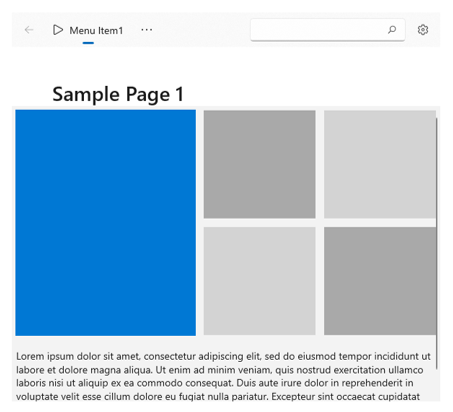
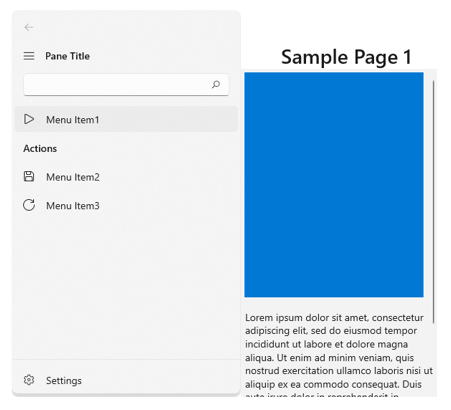
NavigationView 支援頂端和左側瀏覽窗格或功能表
這是正確的控制項嗎?
NavigationView 是調適型瀏覽控制項,適用於:
- 提供跨應用程式一致的瀏覽體驗。
- 保留較小視窗的螢幕實際可用空間。
- 安排對於許多瀏覽類別的存取。
關於其他瀏覽模式,請參閱瀏覽設計基本概念。
UWP 和 WinUI 2
重要
本文中的資訊和範例針對使用 Windows App SDK 和 WinUI 3 的應用程式進行了最佳化,但通常適用於使用 WinUI 2 的 UWP 應用程式。 如需平台特定資訊和範例,請參閱 UWP API 參考。
本節包含您在 UWP 或 WinUI 2 應用程式中使用控制項所需的資訊。
UWP 應用程式的 NavigationView 控制項是作為 WinUI 2 的一部分包含在內。 如需詳細資訊 (包括安裝指示),請參閱 WinUI 2。 此控制項的 API 同時位於 Windows.UI.Xaml.Controls 和 Microsoft.UI.Xaml.Controls 命名空間中。
- UWP API:Windows.UI.Xaml.Controls.NavigationView 類別
- WinUI 2 Apis:Microsoft.UI.Xaml.Controls.NavigationView 類別
- 開啟 WinUI 2 資源庫應用程式,並查看 NavigationView 運作情形。 WinUI 2 程式庫應用程式包含大部分 WinUI 2 控制項、特性和功能的互動式範例。 從 Microsoft Store 取得應用程式,或在 Github 上取得原始程式碼。
我們建議使用最新的 WinUI 2 來取得所有控制項的最新樣式、範本和功能。 NavigationView 的一些功能,例如頂端和階層式瀏覽,需要 Windows 10 版本 1809 (SDK 17763) 或更新版本,或 WinUI 2。
若要在 WinUI 2 中使用本文中的程式碼,請在 XAML 中使用別名 (我們使用 muxc) 來表示專案中包含的 Windows UI 程式庫 API。 如需詳細資訊,請參閱開始使用 WinUI 2。
xmlns:muxc="using:Microsoft.UI.Xaml.Controls"
<muxc:NavigationView />
建立瀏覽檢視
- 重要 API:NavigationView 類別
WinUI 3 資源庫應用程式包含大多數 WinUI 3 控制項和功能的互動式範例。 從 Microsoft Store 取得應用程式,或在 GitHub 上取得原始程式碼
此範例顯示如何使用 XAML 建立簡單瀏覽檢視。
<NavigationView>
<NavigationView.MenuItems>
<NavigationViewItem Content="Nav Item A"/>
<NavigationViewItem Content="Nav Item B"/>
<NavigationViewItem Content="Nav Item C"/>
</NavigationView.MenuItems>
<Frame x:Name="ContentFrame"/>
</NavigationView>
顯示模式
您可以使用 PaneDisplayMode 屬性來設定 NavigationView 的不同瀏覽樣式或顯示模式。
前幾個
窗格位於內容上方。PaneDisplayMode="Top"
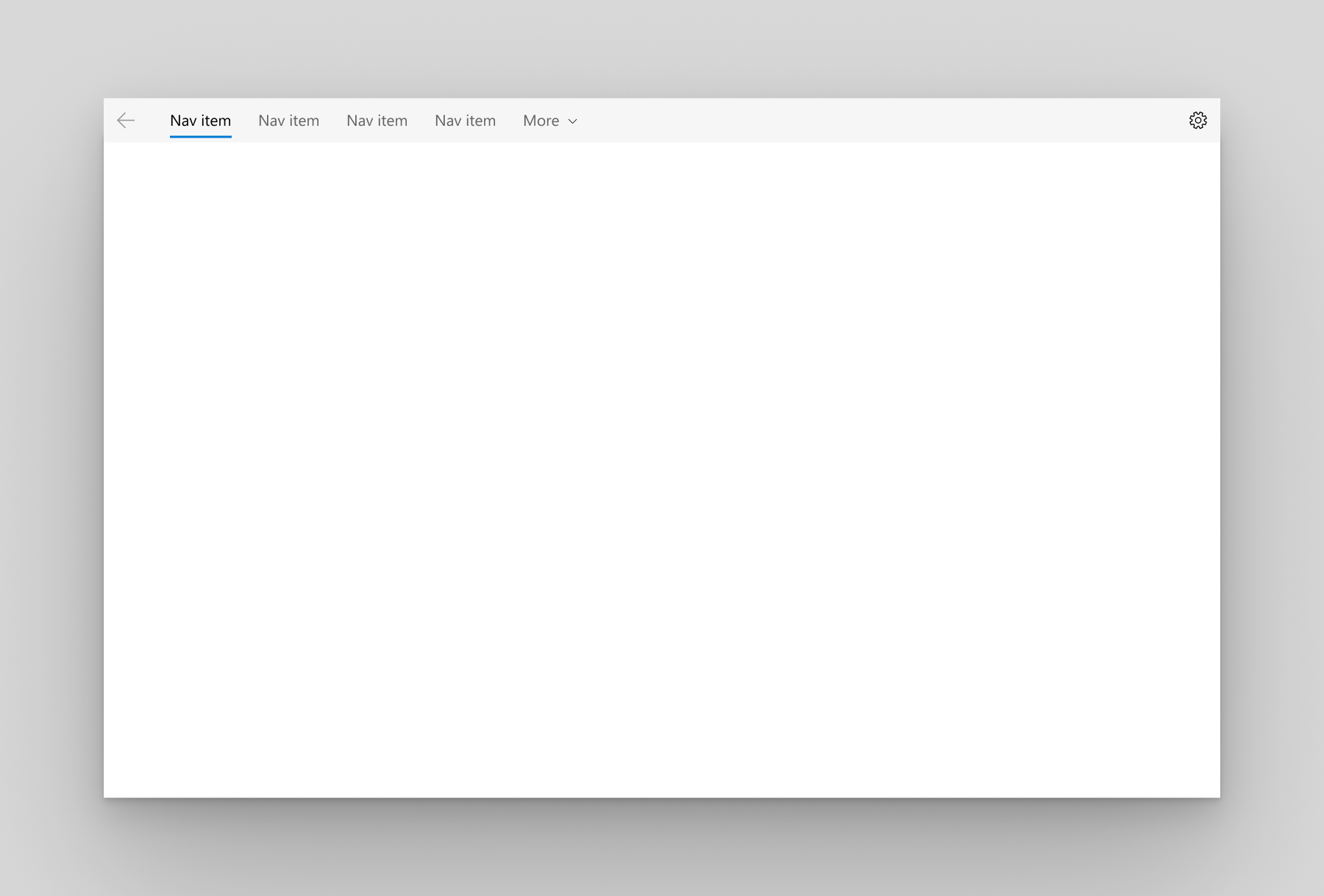
對於下列情況建議頂端瀏覽:
- 您有 5 個以內同樣重要的最上層瀏覽類別,以及其他任何最上層瀏覽類型,因此下拉式溢位功能表被視為較不重要。
- 您需要在螢幕上顯示所有的瀏覽選項。
- 您想要您的應用程式內容有更多空間。
- 圖示無法清楚地描述您的應用程式瀏覽類別。
Left
窗格會展開,並位於內容的左側。PaneDisplayMode="Left"
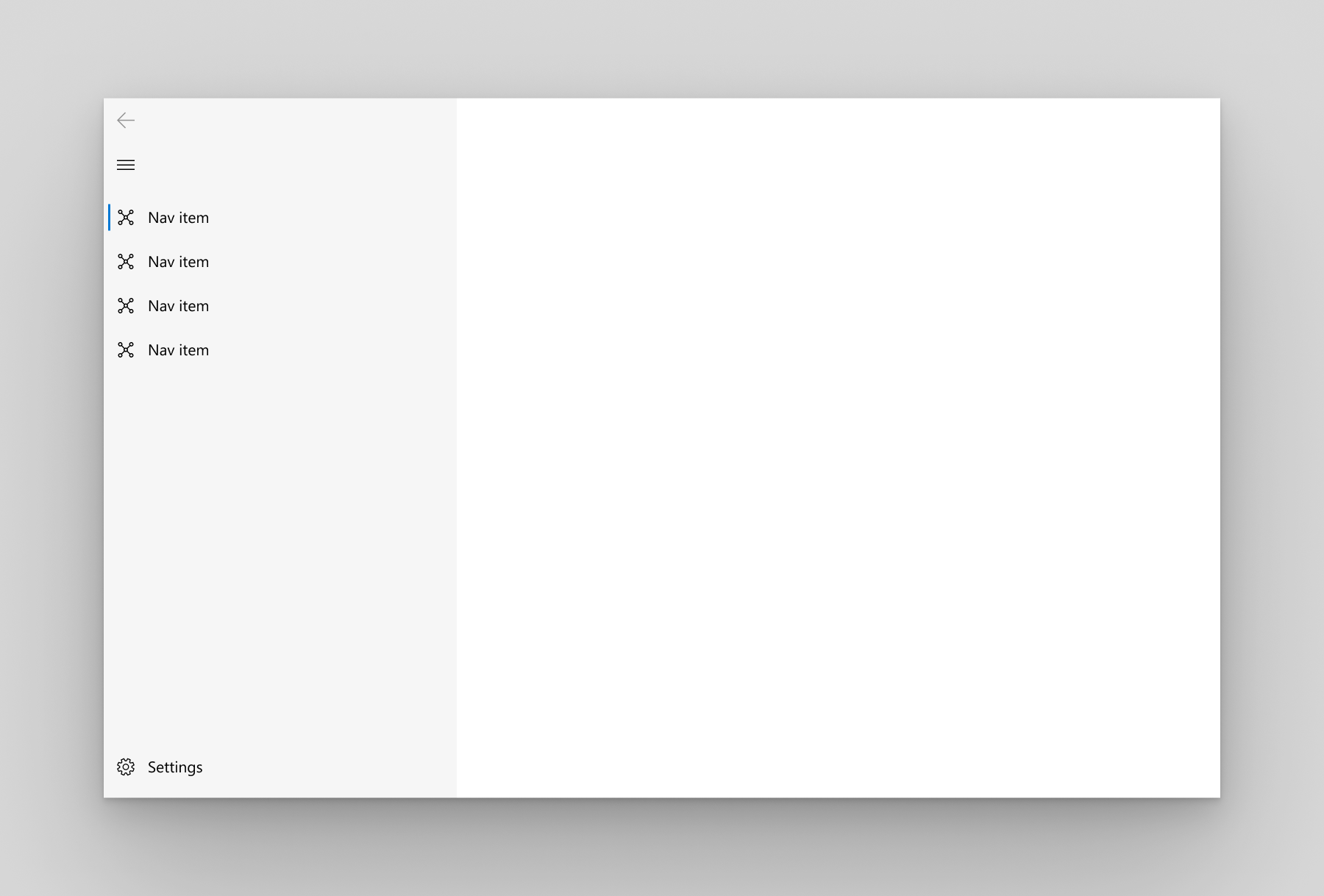
對於下列情況建議左側瀏覽:
- 有 5 個至 10 個同樣重要的最上層瀏覽類別。
- 您想要瀏覽類別相當顯著,而且其他應用程式內容的空間較少。
LeftCompact
窗格只會在開啟時顯示圖示,並位於內容的左側。 開啟時,窗格會覆蓋內容。PaneDisplayMode="LeftCompact"
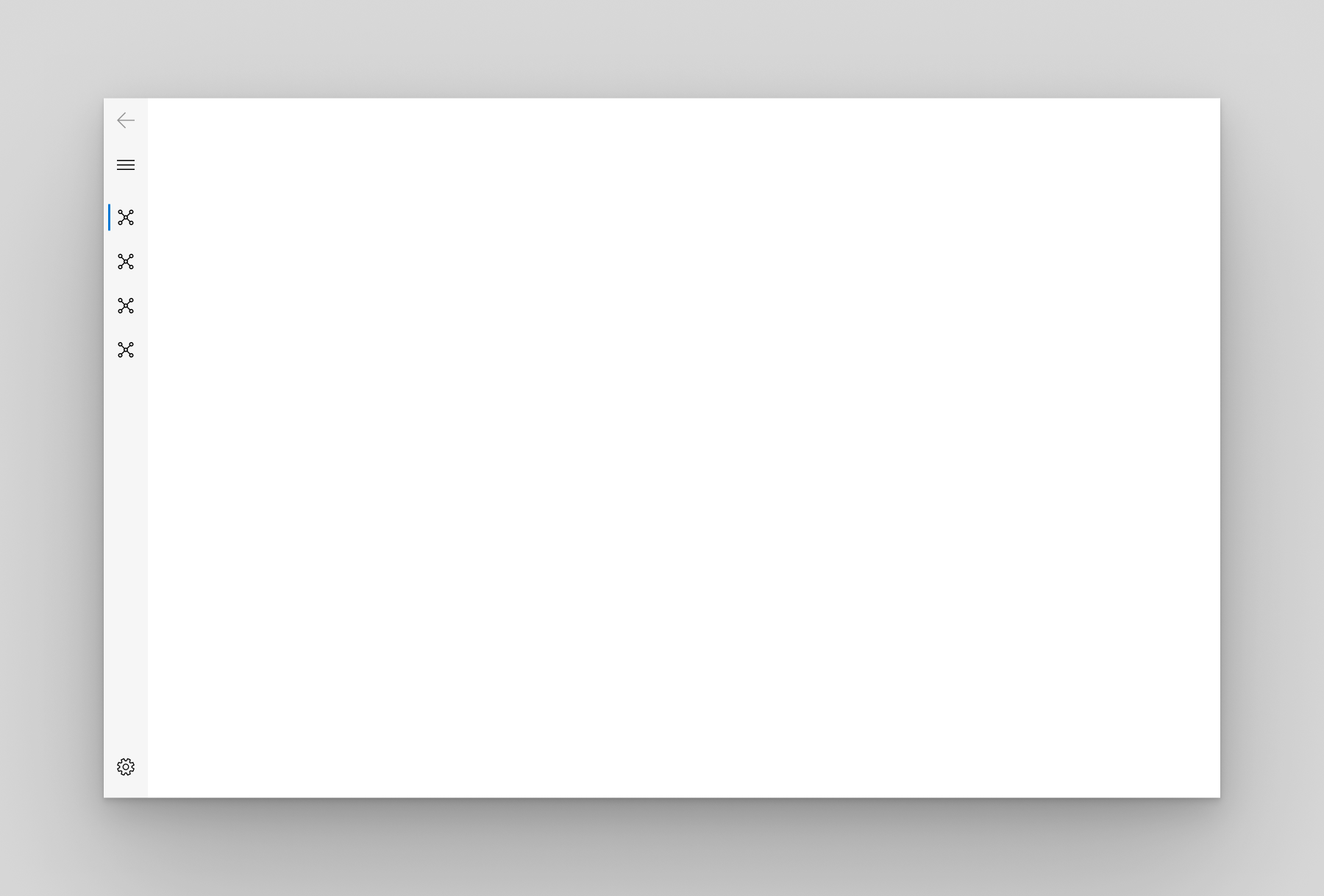
LeftMinimal
只有在窗格開啟時,功能表按鈕才會顯示。 開啟後,窗格會覆蓋內容的左側。PaneDisplayMode="LeftMinimal"
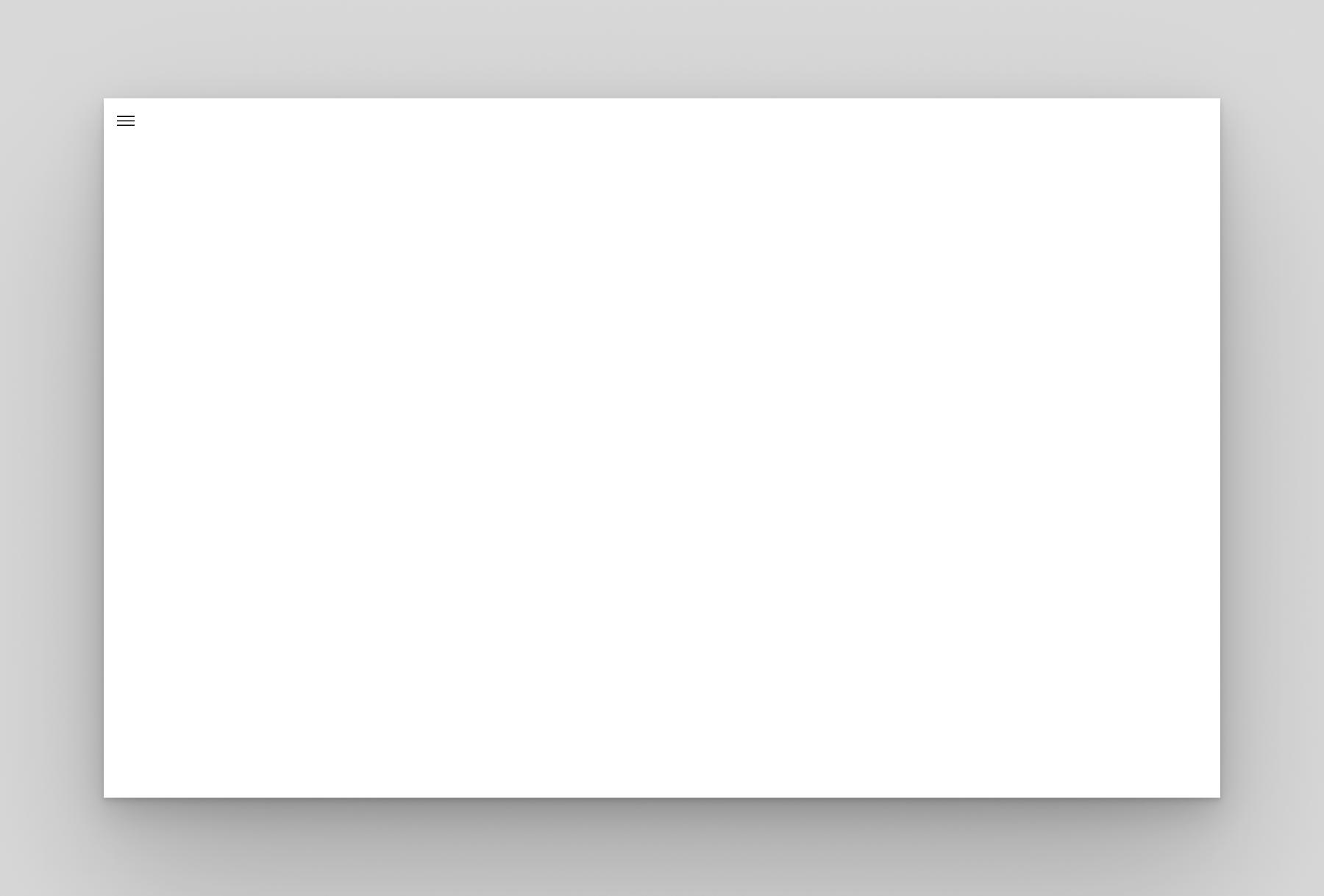
自動
PaneDisplayMode 預設設定為 Auto。 在 Auto模式中,NavigationView 會切換為 LeftMinimal (視窗變窄時)、LeftCompact 和 Left (視窗變寬時)。 如需詳細資訊,請參閱調適型行為一節。
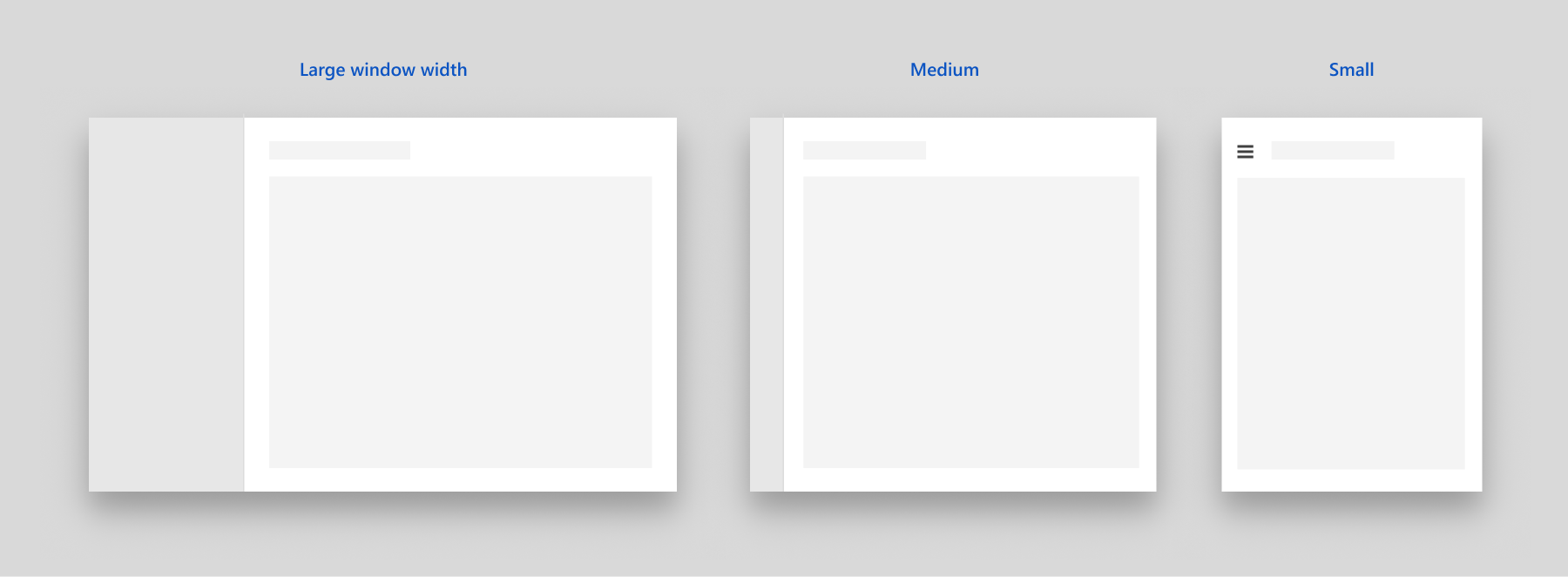
NavigationView 預設調適型行為
結構
這些圖片顯示對於頂端或左側瀏覽設定時窗格、頁首和控制項內容區域的配置。
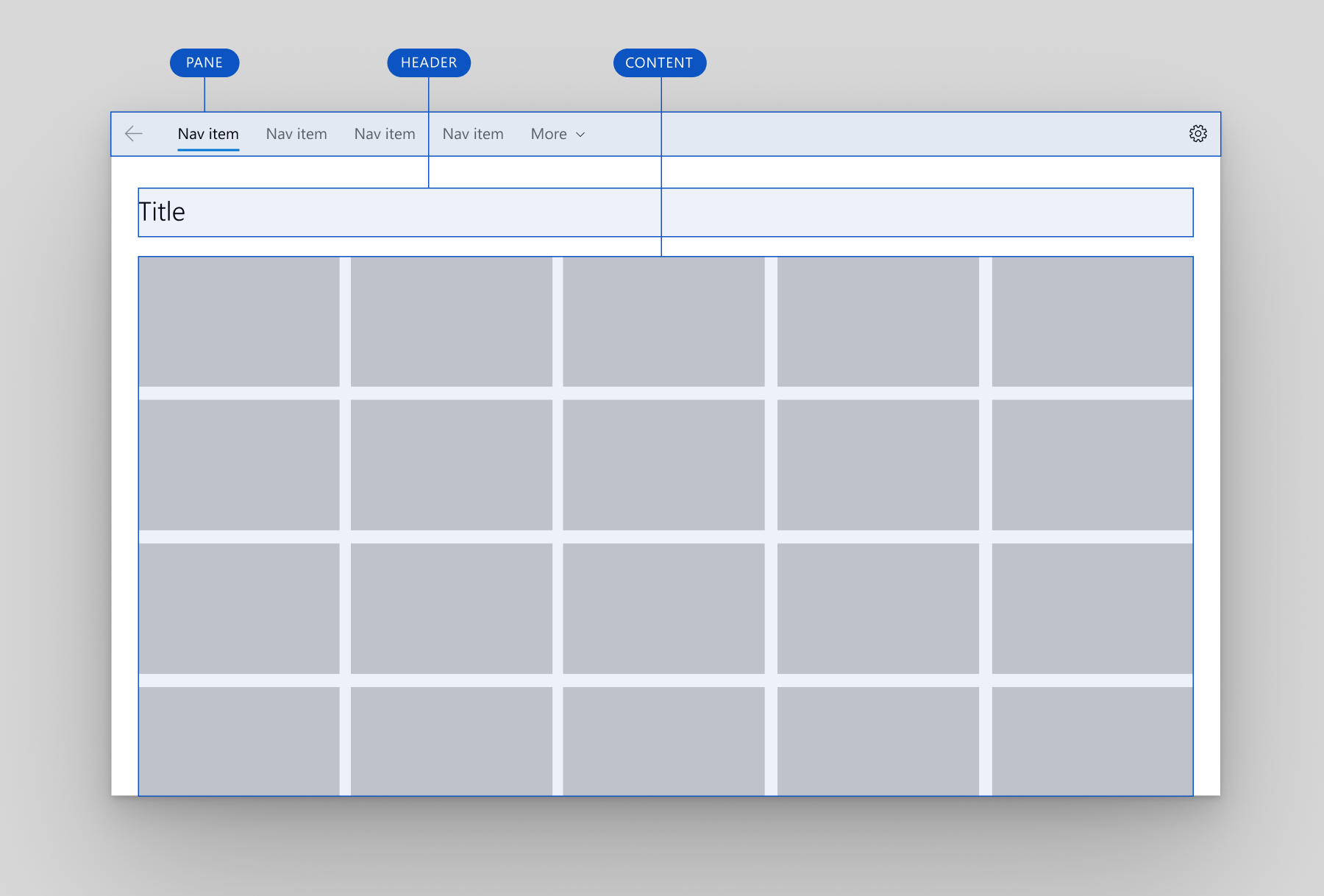
頂端瀏覽配置
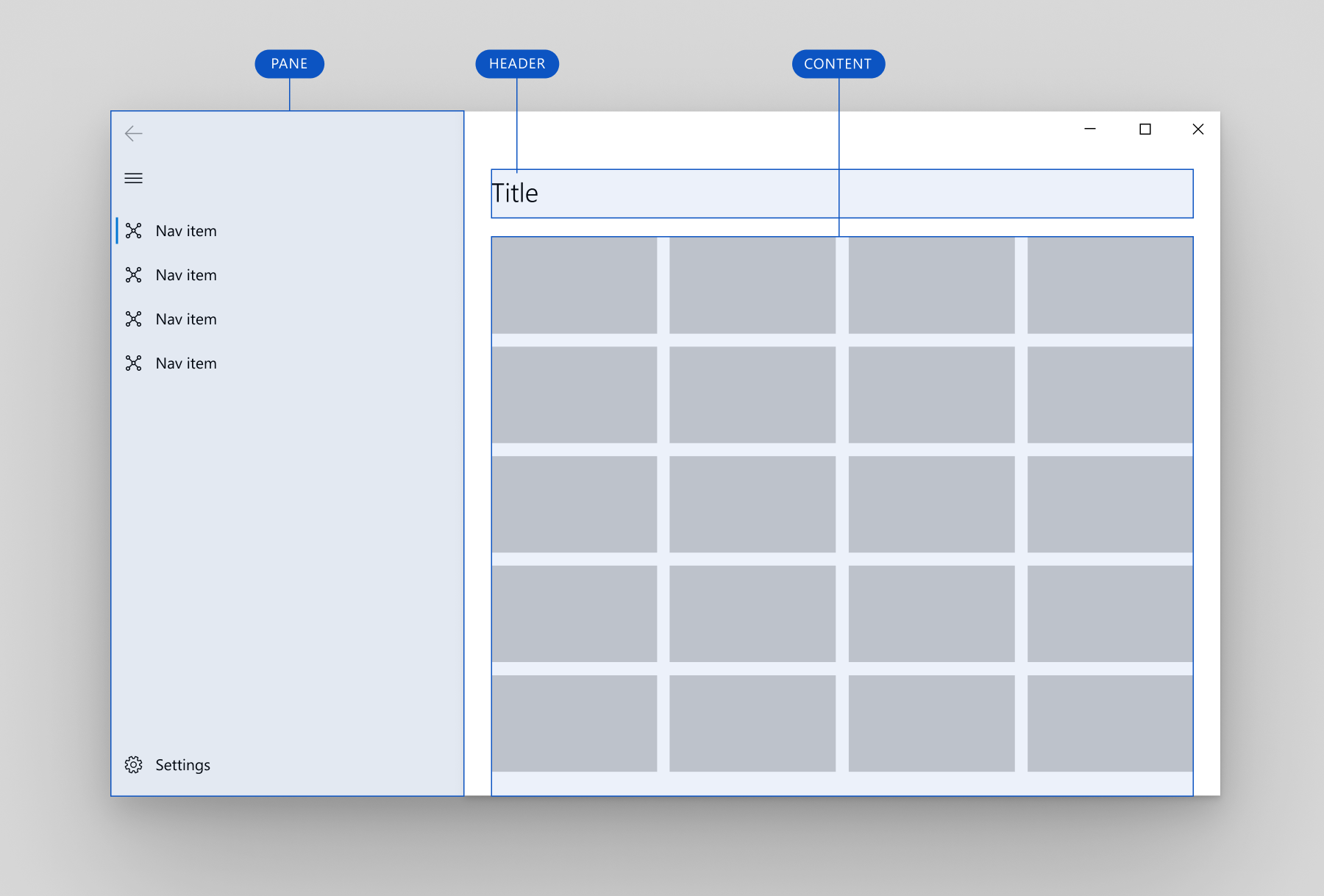
左側瀏覽配置
窗格
您可以使用 PaneDisplayMode 屬性,將窗格放置於內容上方或內容左側。
NavigationView 窗格可以包含:
- NavigationViewItem 物件。 瀏覽至特定頁面的瀏覽項目。
- NavigationViewItemSeparator 物件。 瀏覽項目分組的分隔符號。 設定不透明度屬性設為 0 會將分隔符號呈現為空格。
- NavigationViewItemHeader 物件。 標記項目群組的標頭。
- 選用的 AutoSuggestBox 控制項,允許進行應用程式層級搜尋。 將控制項指派為 NavigationView.AutoSuggestBox 屬性。
- 應用程式設定的選擇性進入點。 若要隱藏設定項目,請將 IsSettingsVisible 屬性設定為
false。
左窗格也包含:
- 切換開啟和關閉窗格的功能表按鈕。 在較大的應用程式視窗上,當窗格開啟時,您可以選擇使用 IsPaneToggleButtonVisible 屬性隱藏此按鈕。
NavigationView 有放置在窗格左上角的返回按鈕。 不過,這會自動處理向後瀏覽,並將內容新增至返回堆疊。 若要啟用向後瀏覽,請參閱向後瀏覽一節。
以下是頂端和左側窗格位置的詳細的窗格結構。
頂端瀏覽窗格
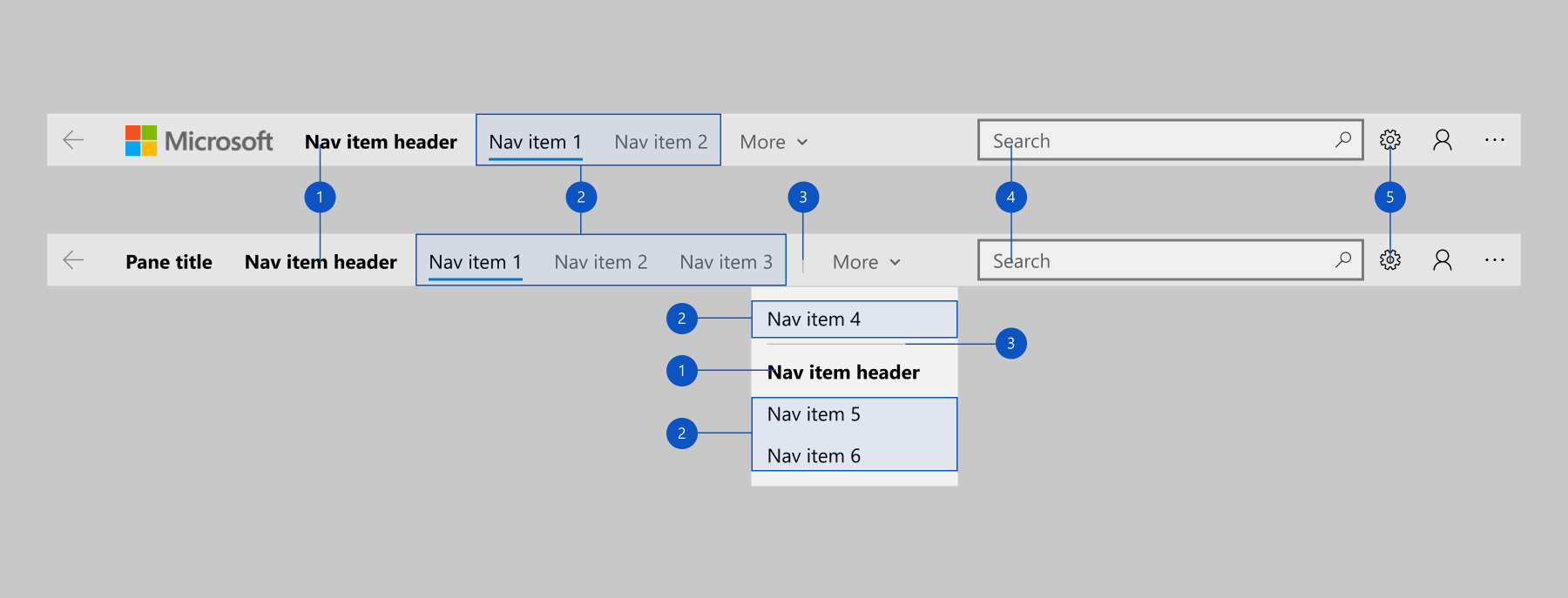
- 標題
- 瀏覽項目
- 分隔符號
- AutoSuggestBox (選用)
- 設定按鈕 (選用)
左瀏覽窗格
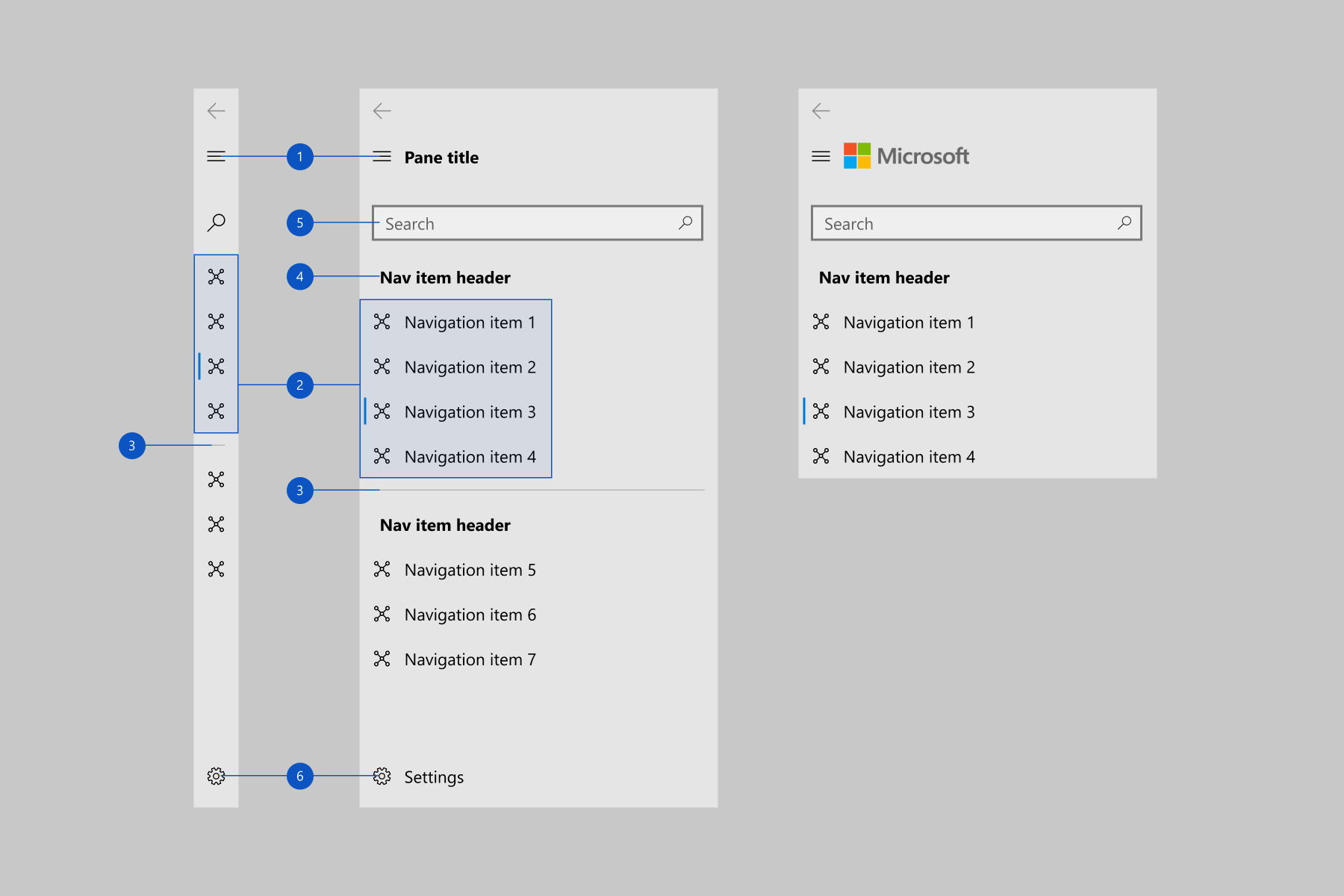
- Menu 按鈕
- 瀏覽項目
- 分隔符號
- 標題
- AutoSuggestBox (選用)
- 設定按鈕 (選用)
頁尾功能表項目
您可以使用 FooterMenuItems 將瀏覽項目放在瀏覽窗格的結尾,對比 MenuItems 屬性,則是將項目放在窗格的開頭。
根據預設,FooterMenuItems 會顯示在 Settings 項目之前。 您仍可以使用 IsSettingsVisible 屬性來切換 Settings 項目。
只有瀏覽項目應該放在 FooterMenuItems 中,任何其他需要對齊窗格頁尾的內容都應該放在 PaneFooter 中。
如需如何將 FooterMenuItems 新增至 NavigationView 的範例,請參閱 FooterMenuItems 類別。
下圖顯示在頁尾功能表中具有帳戶、您的購物車以及說明瀏覽項目的 NavigationView。
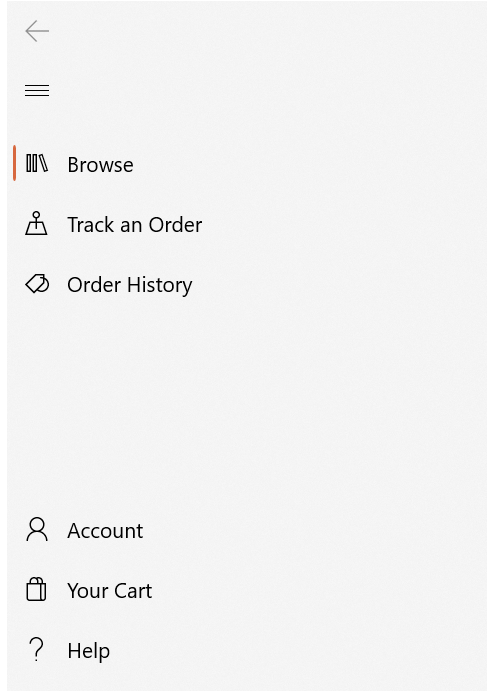
窗格頁尾
您可以將自由格式內容新增至 PaneFooter 屬性,在窗格頁尾中放置自由格式內容。
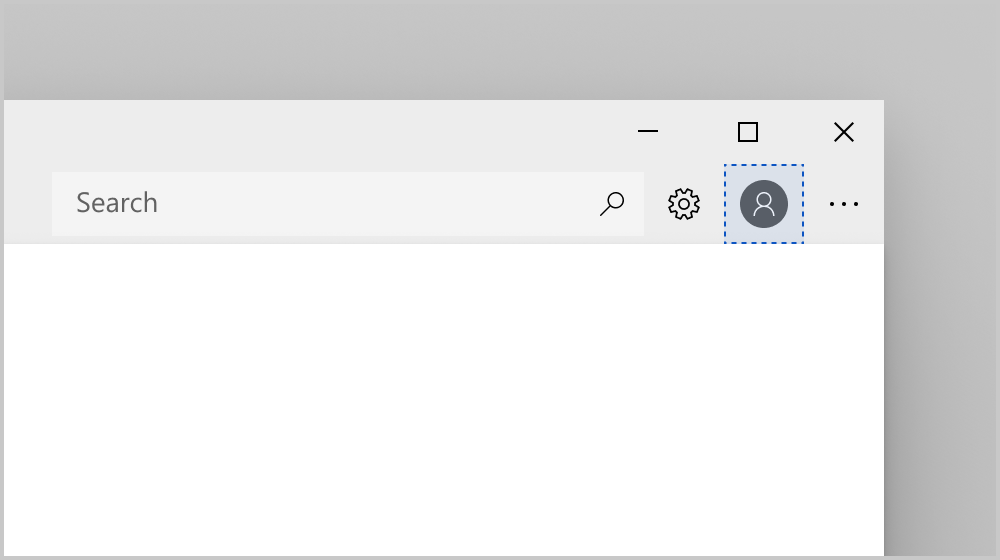
頂端窗格頁尾
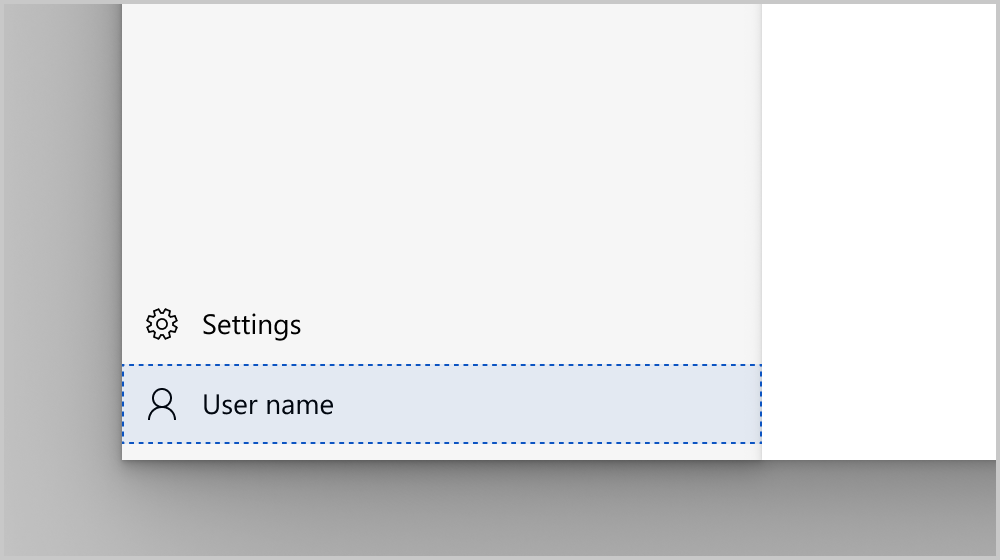
左側窗格頁尾
窗格標題和頁首
您也可以設定 PaneTitle 屬性,在窗格標頭區域中放置文字內容。 其會使用字串,並顯示功能表按鈕旁邊的文字。
若要新增非文字內容,例如圖片或標誌,您可以將任何元素新增至 PaneHeader 屬性,以便置於窗格的頁首。
如果已設定 PaneTitle 和 PaneHeader,內容會在功能表按鈕旁邊水平堆疊,而且 PaneTitle 最接近功能表按鈕。
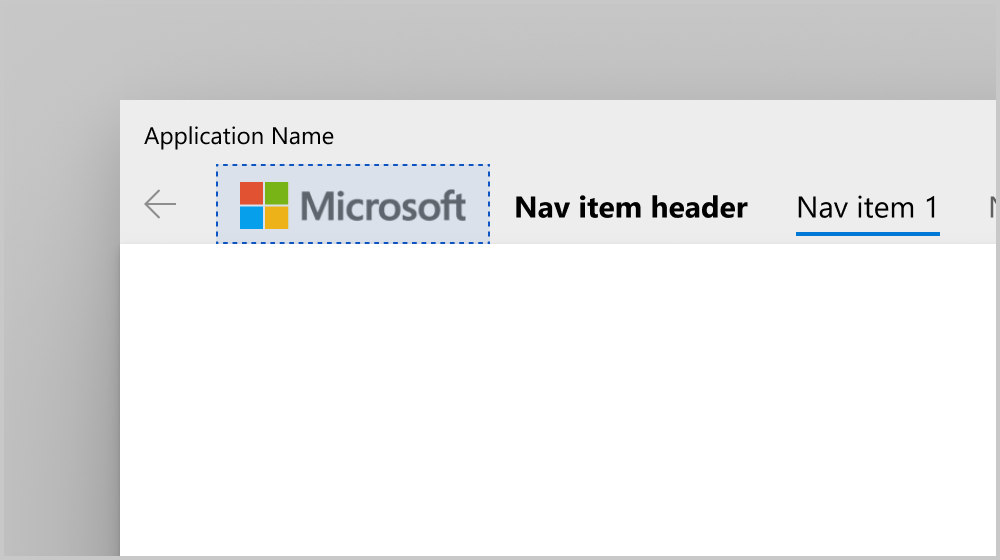
頂端窗格頁首
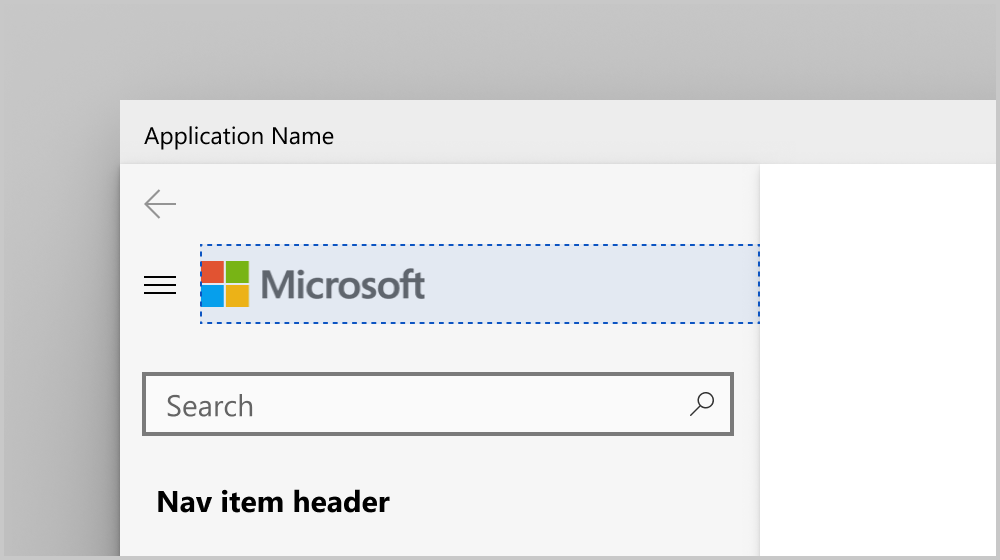
左側窗格頁首
窗格內容
您可以將自由格式內容新增至 PaneCustomContent 屬性,在窗格中放置自由格式內容。
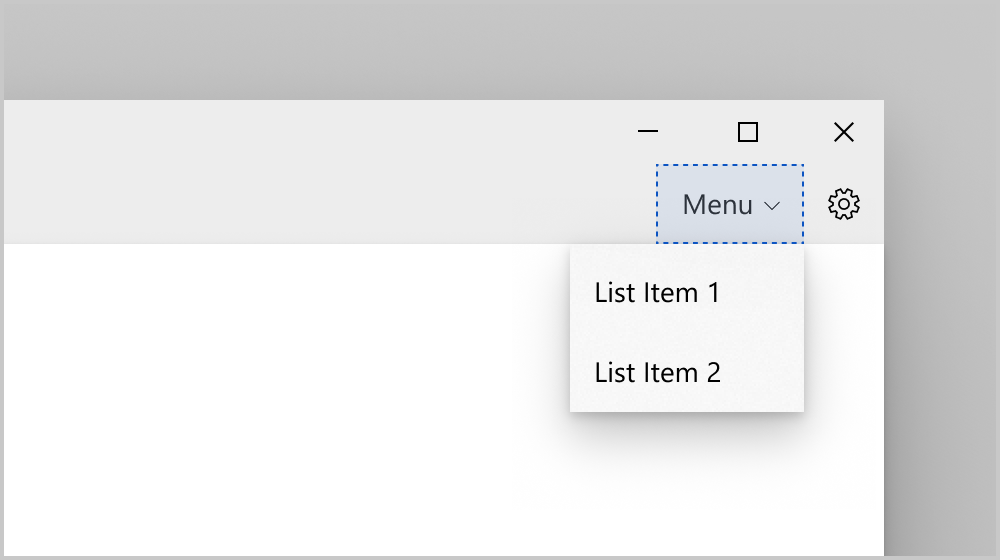
頂端窗格自訂內容
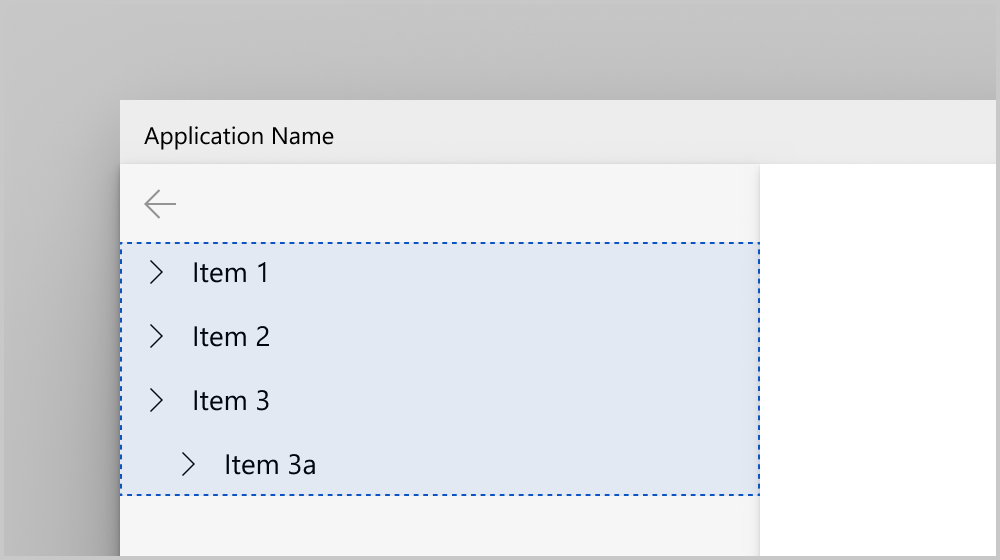
左側窗格自訂內容
頁首
您可以設定 Header 屬性新增頁面標題。
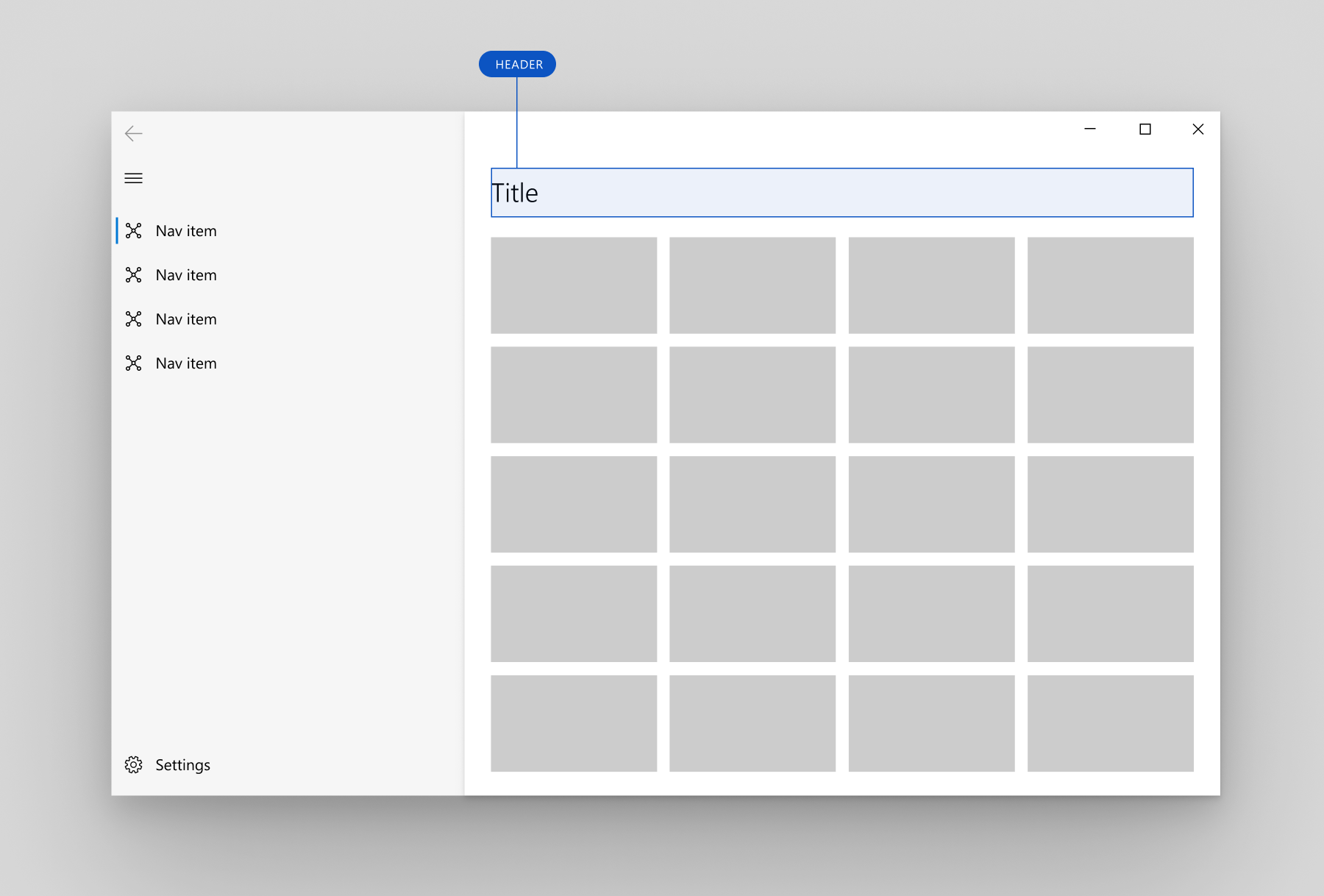
NavigationView 頁首
頁首區域與左側窗格位置的導覽按鈕垂直對齊,而且導覽按鈕在左側窗格位置,並位於頂端窗格位置中的窗格下方。 這有 52 px 的固定高度。 其目的是保留所選瀏覽類別的頁面標題。 頁首停駐在頁面頂端,並且做為內容區域的捲動裁剪點。
頁首始終顯示,NavigationView 為 Minimal 顯示模式。 您可以選擇在其他用於較大視窗寬度的模式下隱藏頁首。 若要隱藏頁首,請將 AlwaysShowHeader 屬性設定為 false。
Content
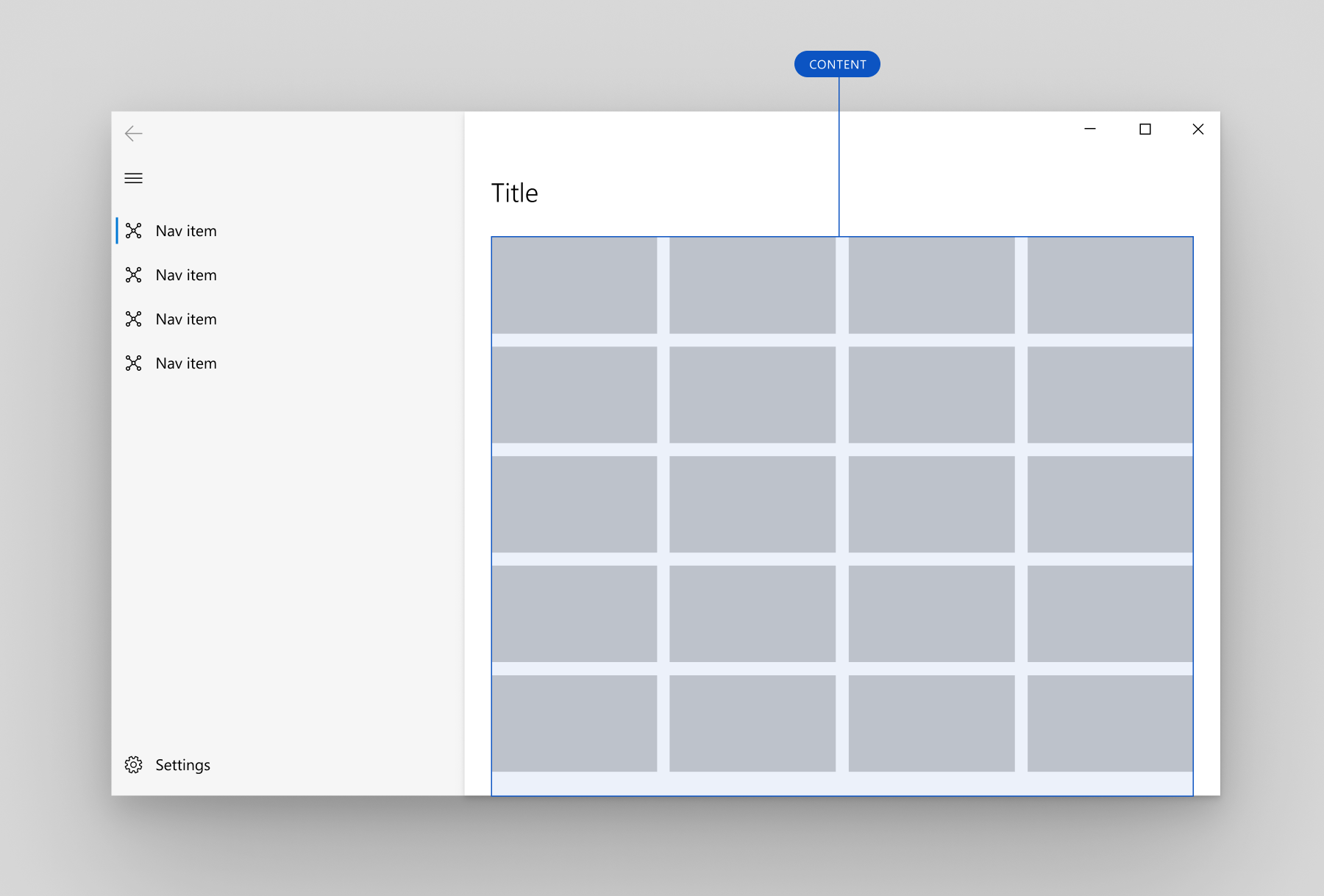
NavigationView 內容
內容區域是顯示所選瀏覽類別大部分資訊的位置。
當 NavigationView 處於 Minimal 模式時,建議您在內容區域使用 12px 邊界,若為其他模式則使用 24px 邊界。
調適型行為
NavigationView 預設會根據其可用的螢幕空間量自動變更顯示模式。 CompactModeThresholdWidth 和 ExpandedModeThresholdWidth 屬性會指定顯示模式變更的中斷點。 您可以修改這些值,以自訂調適型顯示模式行為。
預設
PaneDisplayMode 是設定為 Auto 的預設值,調適型行為會顯示:
- 大型視窗寬度 (1008px 或更大) 的展開左側窗格。
- 中等視窗寬度 (641px 至 1007px) 的左側僅圖示瀏覽窗格 (
LeftCompact)。 - 小型視窗寬度 (640px 或更小) 的僅功能表按鈕 (
LeftMinimal)。
如需調適型行為視窗大小的詳細資訊,請參閱螢幕大小和中斷點。
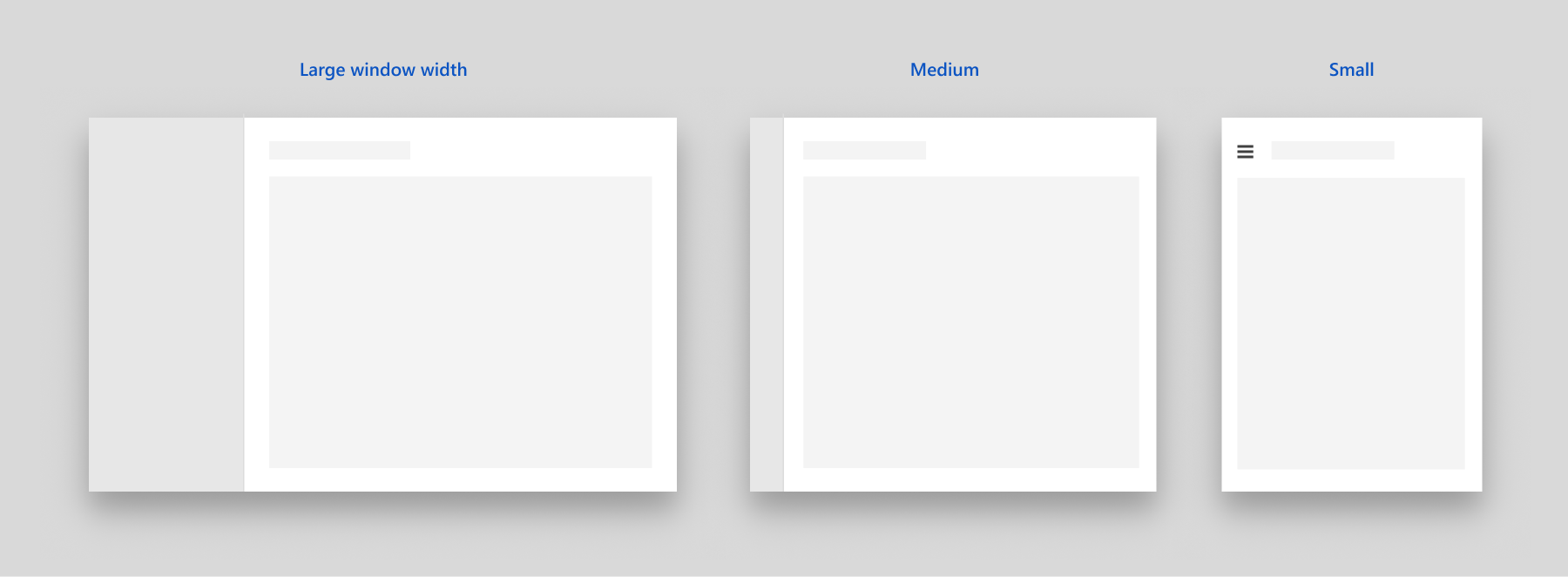
NavigationView 預設調適型行為
最小
第二個常見的調適型模式是使用大型視窗寬度的展開左側窗格,以及中等和小型視窗寬度的功能表按鈕。
我們建議在下列情況時使用:
- 您想要較小視窗寬度的應用程式內容有更多空間。
- 您的瀏覽類別無法以圖示清楚表示。
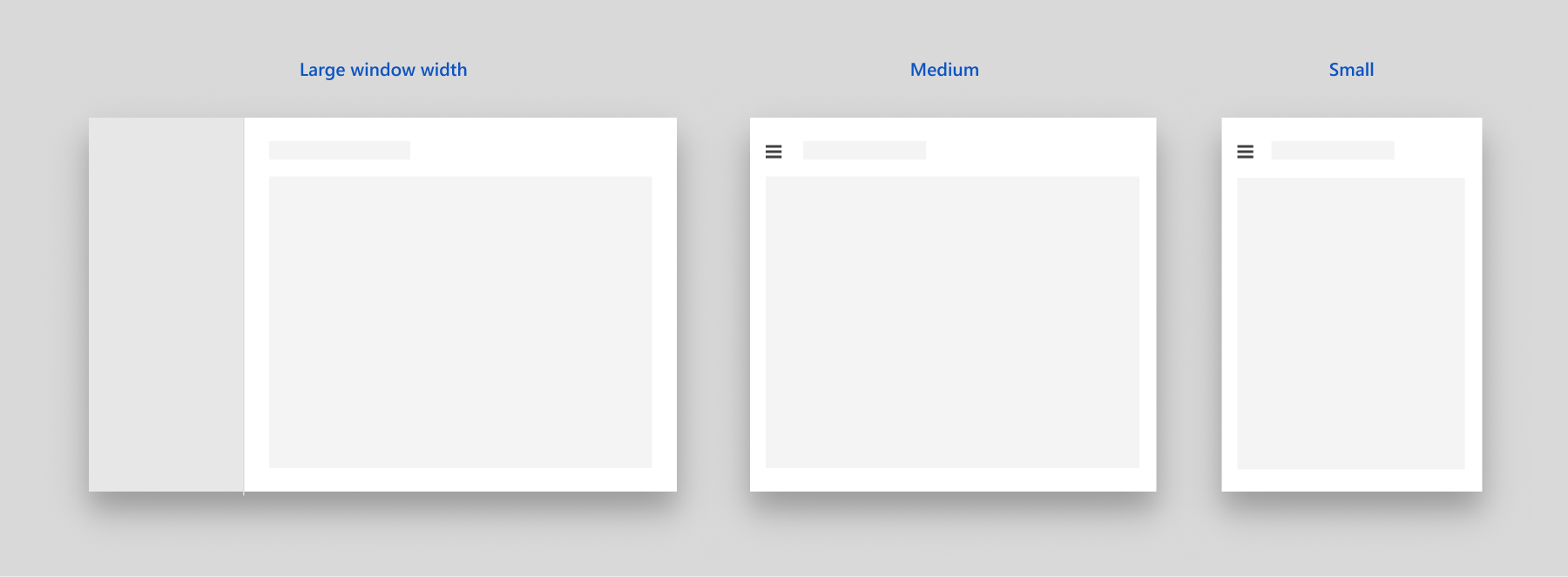
NavigationView「基本」調適型行為
若要設定此行為,請將 CompactModeThresholdWidth 設訂為想要窗格摺疊的寬度。 在其中,這是從預設的 640 變更為 1007。 您也應該設定 ExpandedModeThresholdWidth 以確保值不衝突。
<NavigationView CompactModeThresholdWidth="1007" ExpandedModeThresholdWidth="1007"/>
Compact
第三個常見的調適型模式是使用大型視窗寬度的展開左側窗格,以及中等和小型視窗寬度的 LeftCompact 僅圖示瀏覽窗格。
我們建議在下列情況時使用:
- 務必在螢幕上顯示所有瀏覽選項。
- 您的瀏覽類別能夠以圖示清楚表示。
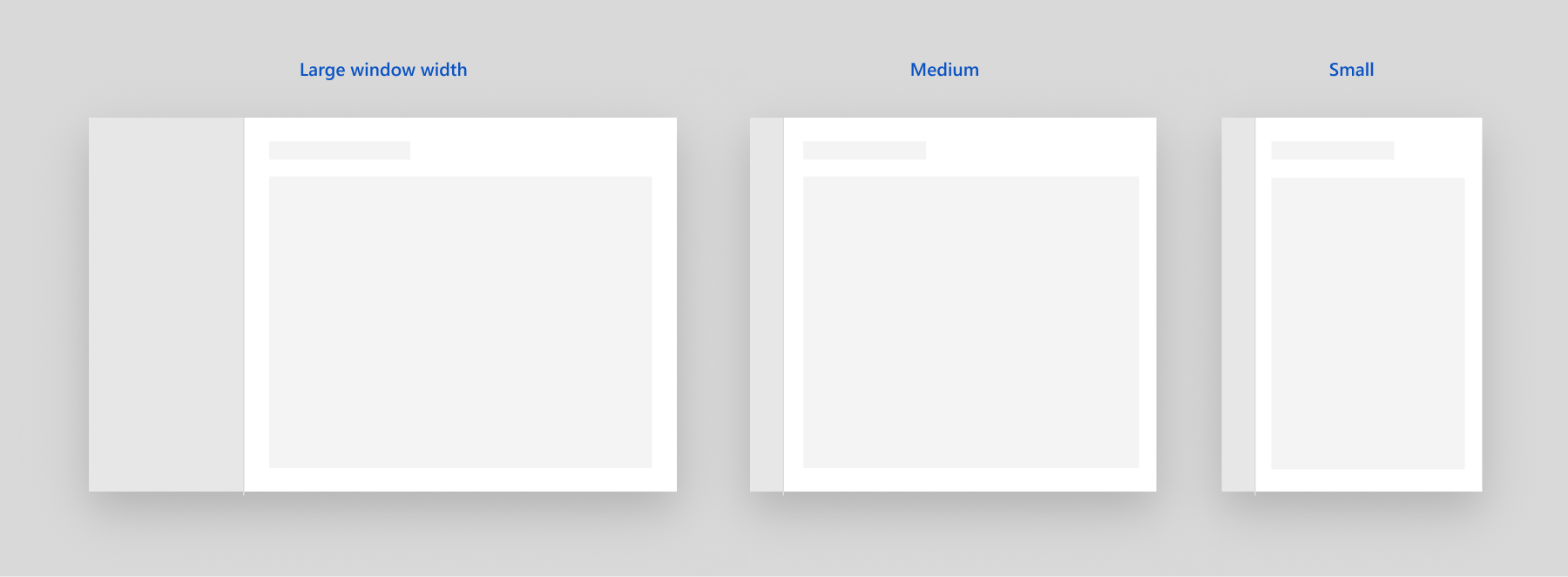
NavigationView「精簡」調適型行為
若要設定此行為,請將 CompactModeThresholdWidth 設定為 0。
<NavigationView CompactModeThresholdWidth="0"/>
無調適型行為
若要停用調適型行為,請將 PaneDisplayMode 設定為 Auto 以外的值。 在其中,這是設定為 LeftMinimal,因此,無論視窗的寬度為何,功能表按鈕都會顯示。
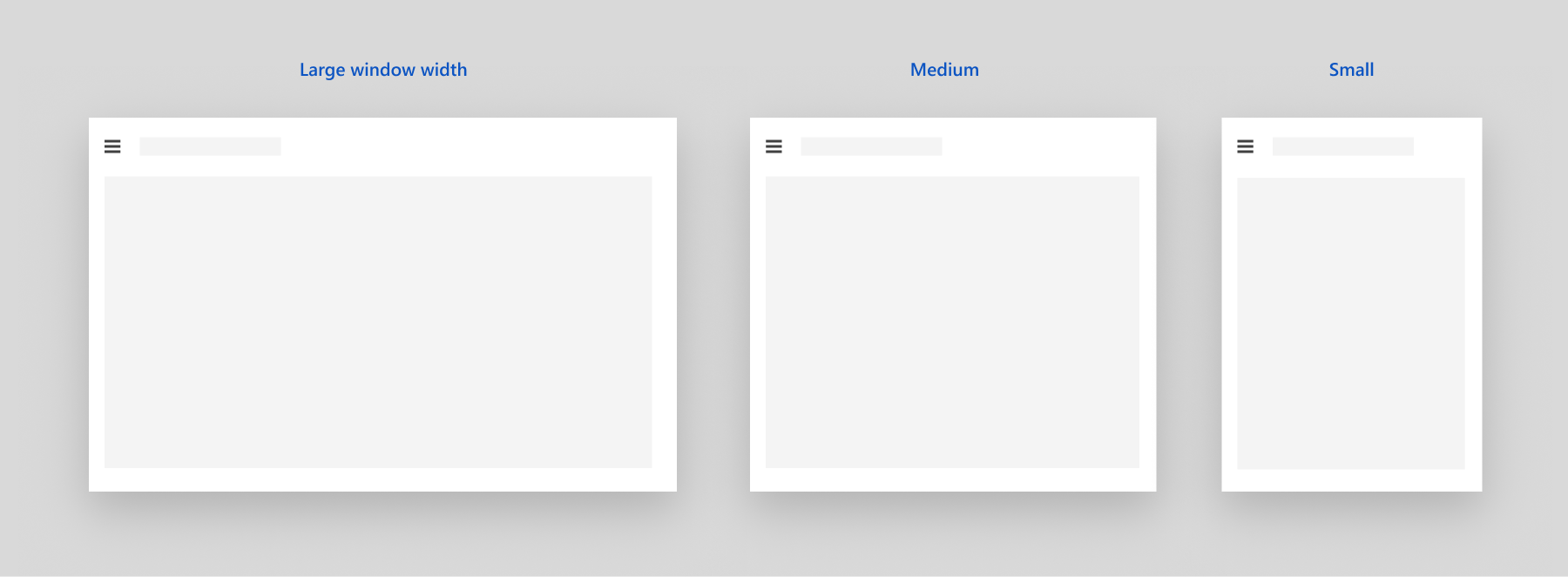
PaneDisplayMode 設定為 LeftMinimal 的 NavigationView
<NavigationView PaneDisplayMode="LeftMinimal" />
如先前在顯示模式小節中所述,您可以設定窗格始終在頂端、始終展開、始終精簡,或始終基本。 您也可以自己的應用程式程式碼中自行管理顯示模式。 下一節將顯示這個的範例。
頂端至左側瀏覽
您在應用程式中使用頂端瀏覽時,瀏覽項目會在視窗寬度減少時摺疊為溢位功能表。 應用程式視窗變窄時,將 PaneDisplayMode 從 Top 切換為 LeftMinimal 瀏覽,而不是將所有項目摺疊為溢位功能表,可提供較佳的使用者體驗。
在下列情況時,建議對於大型視窗大小使用頂端瀏覽,並對於小型視窗大小使用左側瀏覽:
- 有一組同樣重要的最上層瀏覽類別需要一起顯示,以便在此組中的一個類別無法在畫面上完整顯示時,可以摺疊為左側瀏覽來呈現同等重要性。
- 您想要對於小型視窗大小盡可能保留更多內容空間。
此範例顯示如何使用 VisualStateManager 和 AdaptiveTrigger.MinWindowWidth 屬性切換 Top 和 LeftMinimal 瀏覽。
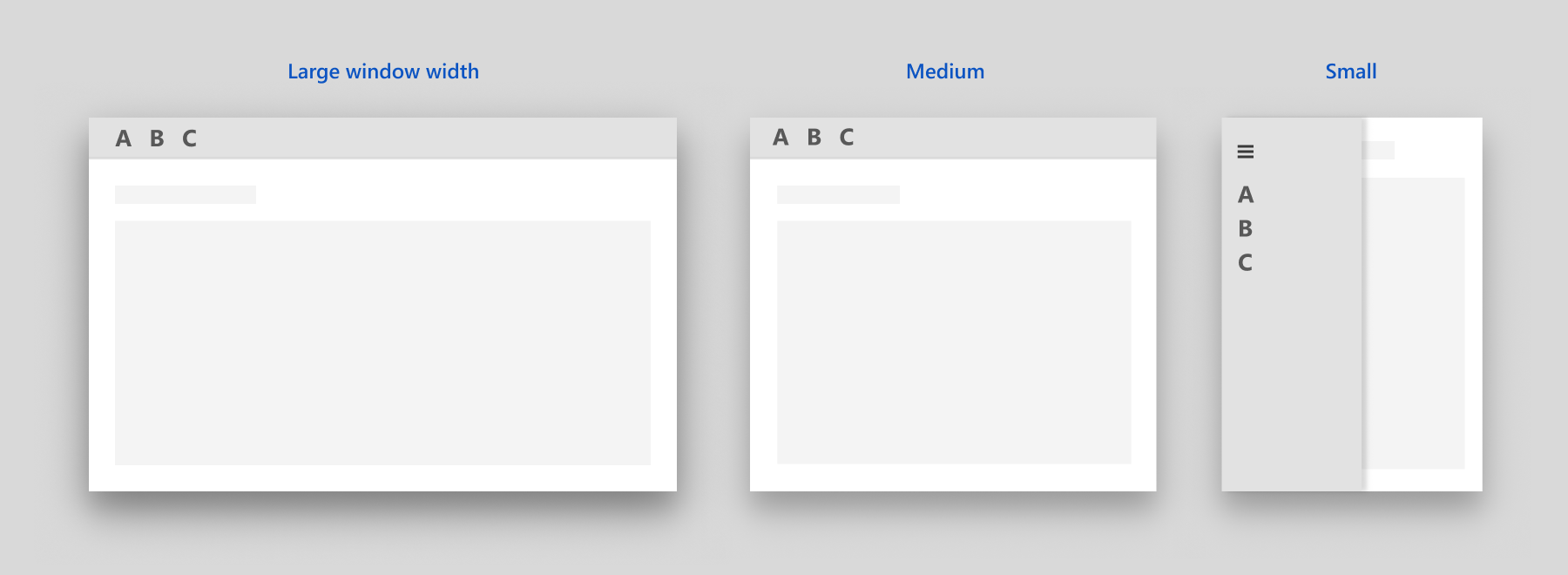
<Grid>
<NavigationView x:Name="NavigationViewControl" >
<NavigationView.MenuItems>
<NavigationViewItem Content="A" x:Name="A" />
<NavigationViewItem Content="B" x:Name="B" />
<NavigationViewItem Content="C" x:Name="C" />
</NavigationView.MenuItems>
</NavigationView>
<VisualStateManager.VisualStateGroups>
<VisualStateGroup>
<VisualState>
<VisualState.StateTriggers>
<AdaptiveTrigger
MinWindowWidth="{x:Bind NavigationViewControl.CompactModeThresholdWidth}" />
</VisualState.StateTriggers>
<VisualState.Setters>
<Setter Target="NavigationViewControl.PaneDisplayMode" Value="Top"/>
</VisualState.Setters>
</VisualState>
</VisualStateGroup>
</VisualStateManager.VisualStateGroups>
</Grid>
提示
您使用 AdaptiveTrigger.MinWindowWidth 時,在視窗超出指定最小寬度的情況下,會觸發視覺狀態。 這表示預設 XAML 定義窄視窗,而且 VisualState 定義視窗變寬時套用的修改。 NavigationView 的預設 PaneDisplayMode 為 Auto,因此,視窗寬度小於或等於 CompactModeThresholdWidth 時,會使用 LeftMinimal 瀏覽。 視窗變寬時,VisualState 會覆寫預設值,並使用 Top 瀏覽。
導覽
NavigationView 不會自動執行任何瀏覽工作。 使用者點選瀏覽項目時,NavigationView 會將該項目顯示為已選取,並引發 ItemInvoked 事件。 如果點選的動作導致不斷選取到某個新項目,也會引發 SelectionChanged 事件。
您可以處理任何一個事件來執行與要求的瀏覽相關的工作。 您應該處理哪一個取決於您的應用程式所需的行為。 一般而言,您會瀏覽至要求的頁面,並更新 NavigationView 頁首,以回應這些事件。
- 只要使用者點選瀏覽項目,即使是已選取的瀏覽項目,都會引發 ItemInvoked。 (也可以使用滑鼠、鍵盤或其他輸入,透過對等的動作叫用項目。如需詳細資訊,請參閱輸入和互動)。如果您在 ItemInvoked 處理常式中瀏覽,預設將重新載入頁面,而且重複的項目將新增至瀏覽堆疊。 如果您在叫用項目時瀏覽,您應該不允許重新載入頁面,或確定頁面重新載入時並未在瀏覽 backstack 中建立重複項目。 (參考程式碼範例。)
- SelectionChanged 可由使用者叫用目前未選取的項目來引發,也可透過程式設計方式變更選取的項目來引發。 如果由於使用者叫用項目而發生選取變更,會先發生 ItemInvoked 事件。 如果以程式設計方式進行選取變更,不會引發 ItemInvoked。
所有瀏覽項目都屬於相同的選取模型,不論其為 MenuItems 或 FooterMenuItems 的一部分。 一次只能選取一個瀏覽項目。
回溯瀏覽
NavigationView 有內建的返回按鈕;但是,和向前瀏覽一樣,這不會自動執行向後瀏覽。 使用者點選返回按鈕時,會引發 BackRequested 事件。 您可以處理這個事件來執行向後瀏覽。 如需詳細資訊和程式碼範例,請參閱瀏覽歷程記錄和向後瀏覽。
在 Minimal 或 Compact 模式中,NavigationView Pane 是以飛出視窗開啟。 在此情況下,按一下返回按鈕會關閉 Pane,並引發 PaneClosing 事件。
您可以設定這些屬性來隱藏或停用返回按鈕:
- IsBackButtonVisible:用來顯示和隱藏返回按鈕。 這個屬性會使用 NavigationViewBackButtonVisible 列舉型別的值,並且預設設定為
Auto。 按鈕摺疊時,不會在配置中保留按鈕的空間。 - IsBackEnabled:用來啟用或停用返回按鈕。 您可以利用資料繫結將此屬性繫結至瀏覽畫面的 CanGoBack 屬性。 如果
IsBackEnabled為false,則不會引發 BackRequested。
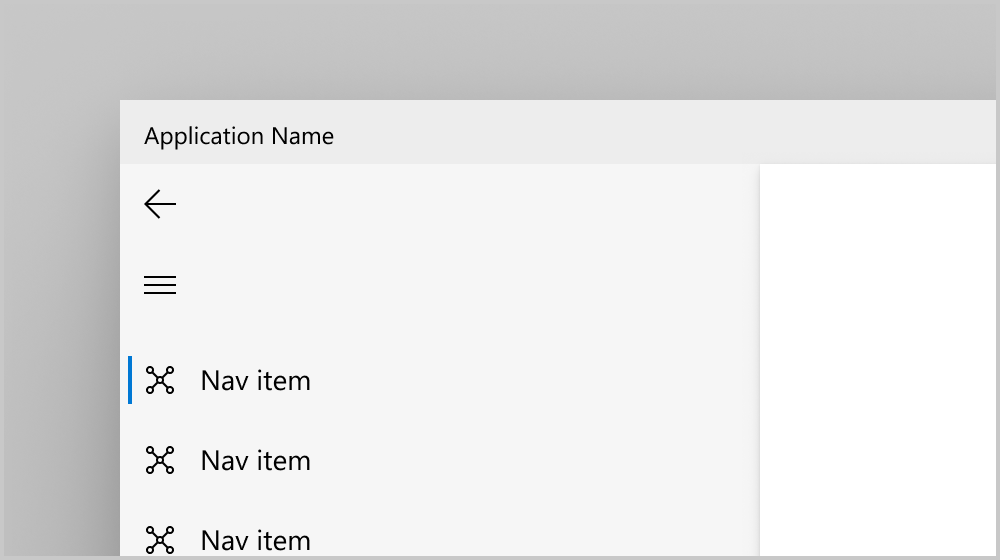
左側瀏覽窗格中的返回按鈕
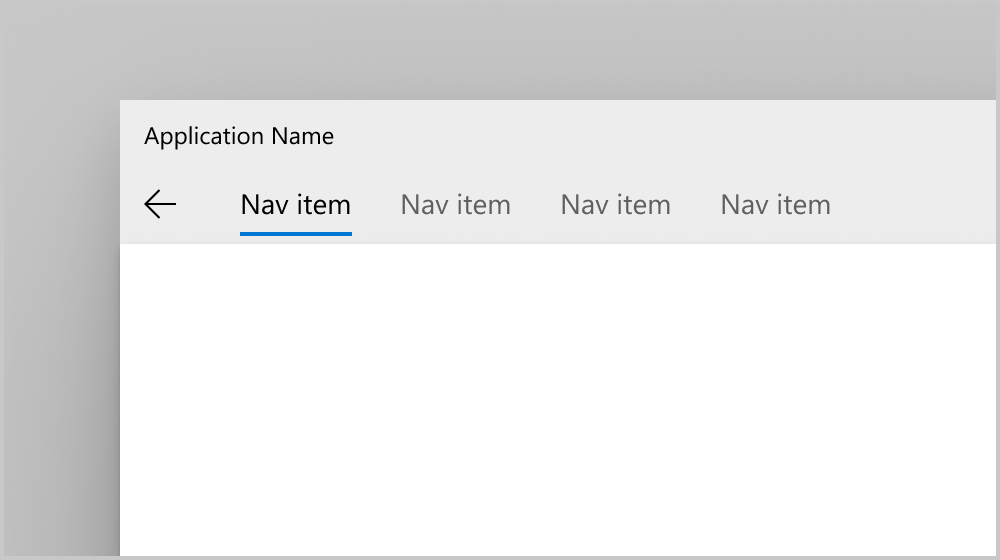
上方瀏覽窗格中的返回按鈕
程式碼範例
此範例會示範如何對於大型視窗大小的頂端瀏覽窗格和小型視窗大小的左側瀏覽窗格使用 NavigationView。 這可移除 VisualStateManager 中的 top 瀏覽設定,而調適為僅左側瀏覽。
此範例示範適用於許多情況之設定瀏覽資料的常用方法。 在此範例中,先儲存 (在 NavigationViewItem 的標籤中) 要瀏覽之頁面的完整類型名稱。 在事件處理常式中,您會對該值進行 unbox 處理,將它變成 Type(C#) 或 Windows::UI::Xaml::Interop::TypeName (C++/WinRT) 物件,並使用它來瀏覽至目的地頁面。 如此,您將能夠建立單元測試,確認標籤內的值屬於有效類型。 (另請參閱使用 C++/WinRT,Boxing 和 unboxing 數值到 IInspectable)。 這也會示範如何使用 NavigationView 的返回按鈕來實作向後瀏覽。
此程式碼假設您的應用程式包含將瀏覽的頁面,這些頁面的名稱如下:HomePage, AppsPage、GamesPage、MusicPage、MyContentPage 和 SettingsPage。 這些頁面的程式碼不會顯示。
<Page ... >
<Grid>
<NavigationView x:Name="NavView"
Loaded="NavView_Loaded"
ItemInvoked="NavView_ItemInvoked"
BackRequested="NavView_BackRequested">
<NavigationView.MenuItems>
<NavigationViewItem Tag="NavigationViewDemo.HomePage" Icon="Home" Content="Home"/>
<NavigationViewItemSeparator/>
<NavigationViewItemHeader x:Name="MainPagesHeader"
Content="Main pages"/>
<NavigationViewItem Tag="NavigationViewDemo.AppsPage" Content="Apps">
<NavigationViewItem.Icon>
<FontIcon Glyph=""/>
</NavigationViewItem.Icon>
</NavigationViewItem>
<NavigationViewItem Tag="NavigationViewDemo.GamesPage" Content="Games">
<NavigationViewItem.Icon>
<FontIcon Glyph=""/>
</NavigationViewItem.Icon>
</NavigationViewItem>
<NavigationViewItem Tag="NavigationViewDemo.MusicPage" Icon="Audio" Content="Music"/>
</NavigationView.MenuItems>
<NavigationView.AutoSuggestBox>
<!-- See AutoSuggestBox documentation for
more info about how to implement search. -->
<AutoSuggestBox x:Name="NavViewSearchBox" QueryIcon="Find"/>
</NavigationView.AutoSuggestBox>
<ScrollViewer>
<Frame x:Name="ContentFrame" IsTabStop="True"
NavigationFailed="ContentFrame_NavigationFailed"/>
</ScrollViewer>
</NavigationView>
<VisualStateManager.VisualStateGroups>
<VisualStateGroup>
<VisualState>
<VisualState.StateTriggers>
<AdaptiveTrigger
MinWindowWidth="{x:Bind NavViewCompactModeThresholdWidth}"/>
</VisualState.StateTriggers>
<VisualState.Setters>
<!-- Remove the next 3 lines for left-only navigation. -->
<Setter Target="NavView.PaneDisplayMode" Value="Top"/>
<Setter Target="NavViewSearchBox.Width" Value="200"/>
<Setter Target="MainPagesHeader.Visibility" Value="Collapsed"/>
<!-- Leave the next line for left-only navigation. -->
<Setter Target="ContentFrame.Padding" Value="24,0,24,24"/>
</VisualState.Setters>
</VisualState>
</VisualStateGroup>
</VisualStateManager.VisualStateGroups>
</Grid>
</Page>
private double NavViewCompactModeThresholdWidth { get { return NavView.CompactModeThresholdWidth; } }
private void ContentFrame_NavigationFailed(object sender, NavigationFailedEventArgs e)
{
throw new Exception("Failed to load Page " + e.SourcePageType.FullName);
}
private void NavView_Loaded(object sender, RoutedEventArgs e)
{
// You can also add items in code.
NavView.MenuItems.Add(new NavigationViewItemSeparator());
NavView.MenuItems.Add(new NavigationViewItem
{
Content = "My content",
Icon = new SymbolIcon((Symbol)0xF1AD),
Tag = "NavigationViewDemo.MyContentPage"
});
// Add handler for ContentFrame navigation.
ContentFrame.Navigated += On_Navigated;
// NavView doesn't load any page by default, so load home page.
NavView.SelectedItem = NavView.MenuItems[0];
// If navigation occurs on SelectionChanged, this isn't needed.
// Because we use ItemInvoked to navigate, we need to call Navigate
// here to load the home page.
NavView_Navigate(typeof(HomePage), new EntranceNavigationTransitionInfo());
}
private void NavView_ItemInvoked(NavigationView sender,
NavigationViewItemInvokedEventArgs args)
{
if (args.IsSettingsInvoked == true)
{
NavView_Navigate(typeof(SettingsPage), args.RecommendedNavigationTransitionInfo);
}
else if (args.InvokedItemContainer != null)
{
Type navPageType = Type.GetType(args.InvokedItemContainer.Tag.ToString());
NavView_Navigate(navPageType, args.RecommendedNavigationTransitionInfo);
}
}
// NavView_SelectionChanged is not used in this example, but is shown for completeness.
// You will typically handle either ItemInvoked or SelectionChanged to perform navigation,
// but not both.
private void NavView_SelectionChanged(NavigationView sender,
NavigationViewSelectionChangedEventArgs args)
{
if (args.IsSettingsSelected == true)
{
NavView_Navigate(typeof(SettingsPage), args.RecommendedNavigationTransitionInfo);
}
else if (args.SelectedItemContainer != null)
{
Type navPageType = Type.GetType(args.SelectedItemContainer.Tag.ToString());
NavView_Navigate(navPageType, args.RecommendedNavigationTransitionInfo);
}
}
private void NavView_Navigate(
Type navPageType,
NavigationTransitionInfo transitionInfo)
{
// Get the page type before navigation so you can prevent duplicate
// entries in the backstack.
Type preNavPageType = ContentFrame.CurrentSourcePageType;
// Only navigate if the selected page isn't currently loaded.
if (navPageType is not null && !Type.Equals(preNavPageType, navPageType))
{
ContentFrame.Navigate(navPageType, null, transitionInfo);
}
}
private void NavView_BackRequested(NavigationView sender,
NavigationViewBackRequestedEventArgs args)
{
TryGoBack();
}
private bool TryGoBack()
{
if (!ContentFrame.CanGoBack)
return false;
// Don't go back if the nav pane is overlayed.
if (NavView.IsPaneOpen &&
(NavView.DisplayMode == NavigationViewDisplayMode.Compact ||
NavView.DisplayMode == NavigationViewDisplayMode.Minimal))
return false;
ContentFrame.GoBack();
return true;
}
private void On_Navigated(object sender, NavigationEventArgs e)
{
NavView.IsBackEnabled = ContentFrame.CanGoBack;
if (ContentFrame.SourcePageType == typeof(SettingsPage))
{
// SettingsItem is not part of NavView.MenuItems, and doesn't have a Tag.
NavView.SelectedItem = (NavigationViewItem)NavView.SettingsItem;
NavView.Header = "Settings";
}
else if (ContentFrame.SourcePageType != null)
{
// Select the nav view item that corresponds to the page being navigated to.
NavView.SelectedItem = NavView.MenuItems
.OfType<NavigationViewItem>()
.First(i => i.Tag.Equals(ContentFrame.SourcePageType.FullName.ToString()));
NavView.Header =
((NavigationViewItem)NavView.SelectedItem)?.Content?.ToString();
}
}
// MainPage.idl
runtimeclass MainPage : Microsoft.UI.Xaml.Controls.Page
{
...
Double NavViewCompactModeThresholdWidth{ get; };
}
// pch.h
...
#include <winrt/Windows.UI.Xaml.Interop.h>
#include <winrt/Microsoft.UI.Xaml.Media.Animation.h>
// MainPage.h
#pragma once
#include "MainPage.g.h"
namespace muxc
{
using namespace winrt::Microsoft::UI::Xaml::Controls;
};
namespace winrt::NavigationViewDemo::implementation
{
struct MainPage : MainPageT<MainPage>
{
MainPage();
double NavViewCompactModeThresholdWidth();
void ContentFrame_NavigationFailed(
Windows::Foundation::IInspectable const& /* sender */,
Microsoft::UI::Xaml::Navigation::NavigationFailedEventArgs const& args);
void NavView_Loaded(
Windows::Foundation::IInspectable const& /* sender */,
Microsoft::UI::Xaml::RoutedEventArgs const& /* args */);
void NavView_ItemInvoked(
Windows::Foundation::IInspectable const& /* sender */,
muxc::NavigationViewItemInvokedEventArgs const& args);
// NavView_SelectionChanged is not used in this example, but is shown for completeness.
// You'll typically handle either ItemInvoked or SelectionChanged to perform navigation,
// but not both.
void NavView_SelectionChanged(
muxc::NavigationView const& /* sender */,
muxc::NavigationViewSelectionChangedEventArgs const& args);
void NavView_Navigate(
Windows::UI::Xaml::Interop::TypeName navPageType,
Microsoft::UI::Xaml::Media::Animation::NavigationTransitionInfo const& transitionInfo);
void NavView_BackRequested(
muxc::NavigationView const& /* sender */,
muxc::NavigationViewBackRequestedEventArgs const& /* args */);
void On_Navigated(
Windows::Foundation::IInspectable const& /* sender */,
Microsoft::UI::Xaml::Navigation::NavigationEventArgs const& args);
bool TryGoBack();
private:
};
}
namespace winrt::NavigationViewDemo::factory_implementation
{
struct MainPage : MainPageT<MainPage, implementation::MainPage>
{
};
}
// MainPage.cpp
#include "pch.h"
#include "MainPage.xaml.h"
#if __has_include("MainPage.g.cpp")
#include "MainPage.g.cpp"
#endif
using namespace winrt;
using namespace Microsoft::UI::Xaml;
namespace winrt::NavigationViewDemo::implementation
{
MainPage::MainPage()
{
InitializeComponent();
}
double MainPage::NavViewCompactModeThresholdWidth()
{
return NavView().CompactModeThresholdWidth();
}
void MainPage::ContentFrame_NavigationFailed(
Windows::Foundation::IInspectable const& /* sender */,
Microsoft::UI::Xaml::Navigation::NavigationFailedEventArgs const& args)
{
throw winrt::hresult_error(
E_FAIL, winrt::hstring(L"Failed to load Page ") + args.SourcePageType().Name);
}
void MainPage::NavView_Loaded(
Windows::Foundation::IInspectable const& /* sender */,
Microsoft::UI::Xaml::RoutedEventArgs const& /* args */)
{
// You can also add items in code.
NavView().MenuItems().Append(muxc::NavigationViewItemSeparator());
muxc::NavigationViewItem navigationViewItem;
navigationViewItem.Content(winrt::box_value(L"My content"));
navigationViewItem.Icon(muxc::SymbolIcon(static_cast<muxc::Symbol>(0xF1AD)));
navigationViewItem.Tag(winrt::box_value(L"NavigationViewDemo.MyContentPage"));
NavView().MenuItems().Append(navigationViewItem);
// Add handler for ContentFrame navigation.
ContentFrame().Navigated({ this, &MainPage::On_Navigated });
// NavView doesn't load any page by default, so load home page.
NavView().SelectedItem(NavView().MenuItems().GetAt(0));
// If navigation occurs on SelectionChanged, then this isn't needed.
// Because we use ItemInvoked to navigate, we need to call Navigate
// here to load the home page.
NavView_Navigate(winrt::xaml_typename<NavigationViewDemo::HomePage>(),
Microsoft::UI::Xaml::Media::Animation::EntranceNavigationTransitionInfo());
}
void MainPage::NavView_ItemInvoked(
Windows::Foundation::IInspectable const& /* sender */,
muxc::NavigationViewItemInvokedEventArgs const& args)
{
if (args.IsSettingsInvoked())
{
NavView_Navigate(winrt::xaml_typename<NavigationViewDemo::SettingsPage>(),
args.RecommendedNavigationTransitionInfo());
}
else if (args.InvokedItemContainer())
{
Windows::UI::Xaml::Interop::TypeName pageTypeName;
pageTypeName.Name = unbox_value<hstring>(args.InvokedItemContainer().Tag());
pageTypeName.Kind = Windows::UI::Xaml::Interop::TypeKind::Primitive;
NavView_Navigate(pageTypeName, args.RecommendedNavigationTransitionInfo());
}
}
// NavView_SelectionChanged is not used in this example, but is shown for completeness.
// You will typically handle either ItemInvoked or SelectionChanged to perform navigation,
// but not both.
void MainPage::NavView_SelectionChanged(
muxc::NavigationView const& /* sender */,
muxc::NavigationViewSelectionChangedEventArgs const& args)
{
if (args.IsSettingsSelected())
{
NavView_Navigate(winrt::xaml_typename<NavigationViewDemo::SettingsPage>(),
args.RecommendedNavigationTransitionInfo());
}
else if (args.SelectedItemContainer())
{
Windows::UI::Xaml::Interop::TypeName pageTypeName;
pageTypeName.Name = unbox_value<hstring>(args.SelectedItemContainer().Tag());
pageTypeName.Kind = Windows::UI::Xaml::Interop::TypeKind::Primitive;
NavView_Navigate(pageTypeName, args.RecommendedNavigationTransitionInfo());
}
}
void MainPage::NavView_Navigate(
Windows::UI::Xaml::Interop::TypeName navPageType,
Microsoft::UI::Xaml::Media::Animation::NavigationTransitionInfo const& transitionInfo)
{
// Get the page type before navigation so you can prevent duplicate
// entries in the backstack.
Windows::UI::Xaml::Interop::TypeName preNavPageType =
ContentFrame().CurrentSourcePageType();
// Navigate only if the selected page isn't currently loaded.
if (navPageType.Name != L"" && preNavPageType.Name != navPageType.Name)
{
ContentFrame().Navigate(navPageType, nullptr, transitionInfo);
}
}
void MainPage::NavView_BackRequested(
muxc::NavigationView const& /* sender */,
muxc::NavigationViewBackRequestedEventArgs const& /* args */)
{
TryGoBack();
}
bool MainPage::TryGoBack()
{
if (!ContentFrame().CanGoBack())
return false;
// Don't go back if the nav pane is overlayed.
if (NavView().IsPaneOpen() &&
(NavView().DisplayMode() == muxc::NavigationViewDisplayMode::Compact ||
NavView().DisplayMode() == muxc::NavigationViewDisplayMode::Minimal))
return false;
ContentFrame().GoBack();
return true;
}
void MainPage::On_Navigated(
Windows::Foundation::IInspectable const& /* sender */,
Microsoft::UI::Xaml::Navigation::NavigationEventArgs const& args)
{
NavView().IsBackEnabled(ContentFrame().CanGoBack());
if (ContentFrame().SourcePageType().Name ==
winrt::xaml_typename<NavigationViewDemo::SettingsPage>().Name)
{
// SettingsItem is not part of NavView.MenuItems, and doesn't have a Tag.
NavView().SelectedItem(NavView().SettingsItem().as<muxc::NavigationViewItem>());
NavView().Header(winrt::box_value(L"Settings"));
}
else if (ContentFrame().SourcePageType().Name != L"")
{
for (auto&& eachMenuItem : NavView().MenuItems())
{
auto navigationViewItem =
eachMenuItem.try_as<muxc::NavigationViewItem>();
{
if (navigationViewItem)
{
winrt::hstring hstringValue =
winrt::unbox_value_or<winrt::hstring>(
navigationViewItem.Tag(), L"");
if (hstringValue == ContentFrame().SourcePageType().Name)
{
NavView().SelectedItem(navigationViewItem);
NavView().Header(navigationViewItem.Content());
}
}
}
}
}
}
}
階層式瀏覽
有些應用程式可能有更複雜的階層式結構,而不只需要瀏覽項目的簡單列表。 您可能想使用最上層的瀏覽項目來顯示頁面的類別,以及可顯示特定頁面的子系項目。 如果您的中樞樣式頁面只會連結至其他頁面,這也很有用。 針對這類案例,您應該建立階層式 NavigationView。
若要在窗格中顯示巢狀瀏覽項目的階層式清單,請使用 NavigationViewItem 的 MenuItems 屬性或 MenuItemsSource 屬性。 每個 NavigationViewItem 均可包含其他 NavigationViewItem 和組織項目 (例如項目標頭和分隔符號)。 若要在使用 MenuItemsSource 時顯示階層式清單,請將 ItemTemplate 設定為 NavigationViewItem,並將其 MenuItemsSource 屬性繫結至階層的下一個層級。
雖然 NavigationViewItem 可以包含任意數目的巢狀層級,但建議讓應用程式的瀏覽階層保持淺層。 我們認為兩個層級兼具可用性且容易理解。
NavigationView 會以 Top、Left 和 LeftCompact 窗格顯示模式顯示階層。 以下是展開的樹狀子目錄在每個窗格顯示模式中的外觀:
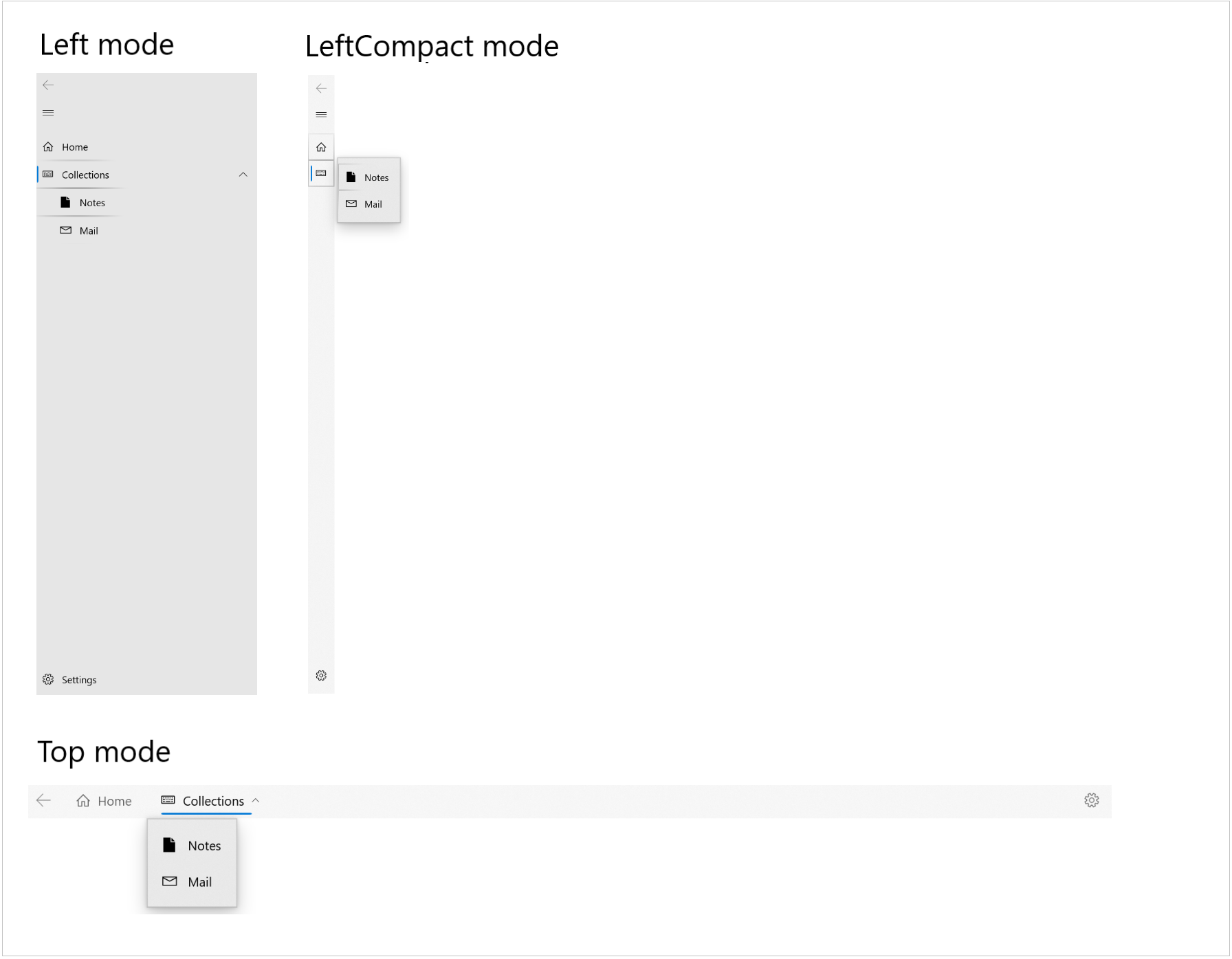
在標記中新增項目的階層
此範例示範如何在 XAML 標記中宣告階層式應用程式瀏覽。
<NavigationView>
<NavigationView.MenuItems>
<NavigationViewItem Content="Home" Icon="Home" ToolTipService.ToolTip="Home"/>
<NavigationViewItem Content="Collections" Icon="Keyboard" ToolTipService.ToolTip="Collections">
<NavigationViewItem.MenuItems>
<NavigationViewItem Content="Notes" Icon="Page" ToolTipService.ToolTip="Notes"/>
<NavigationViewItem Content="Mail" Icon="Mail" ToolTipService.ToolTip="Mail"/>
</NavigationViewItem.MenuItems>
</NavigationViewItem>
</NavigationView.MenuItems>
</NavigationView>
使用資料繫結新增項目的階層
將功能表項目的階層新增至 NavigationView
- 將 MenuItemsSource 屬性繫結至階層式資料
- 將項目範本定義為 NavigationViewMenuItem,將其內容設為功能表項目的標籤,並將其 MenuItemsSource 屬性繫結至階層的下一個層級
這個範例也會示範展開及摺疊事件。 具有子系的功能表項目會引發這些事件。
<Page ... >
<Page.Resources>
<DataTemplate x:Key="NavigationViewMenuItem" x:DataType="local:Category">
<NavigationViewItem Content="{x:Bind Name}" MenuItemsSource="{x:Bind Children}"/>
</DataTemplate>
</Page.Resources>
<Grid>
<NavigationView x:Name="navview"
MenuItemsSource="{x:Bind Categories, Mode=OneWay}"
MenuItemTemplate="{StaticResource NavigationViewMenuItem}"
ItemInvoked="{x:Bind OnItemInvoked}"
Expanding="OnItemExpanding"
Collapsed="OnItemCollapsed"
PaneDisplayMode="Left">
<StackPanel Margin="10,10,0,0">
<TextBlock Margin="0,10,0,0" x:Name="ExpandingItemLabel" Text="Last Expanding: N/A"/>
<TextBlock x:Name="CollapsedItemLabel" Text="Last Collapsed: N/A"/>
</StackPanel>
</NavigationView>
</Grid>
</Page>
public class Category
{
public String Name { get; set; }
public String CategoryIcon { get; set; }
public ObservableCollection<Category> Children { get; set; }
}
public sealed partial class HierarchicalNavigationViewDataBinding : Page
{
public HierarchicalNavigationViewDataBinding()
{
this.InitializeComponent();
}
public ObservableCollection<Category> Categories = new ObservableCollection<Category>()
{
new Category(){
Name = "Menu item 1",
CategoryIcon = "Icon",
Children = new ObservableCollection<Category>() {
new Category(){
Name = "Menu item 2",
CategoryIcon = "Icon",
Children = new ObservableCollection<Category>() {
new Category() {
Name = "Menu item 3",
CategoryIcon = "Icon",
Children = new ObservableCollection<Category>() {
new Category() { Name = "Menu item 4", CategoryIcon = "Icon" },
new Category() { Name = "Menu item 5", CategoryIcon = "Icon" }
}
}
}
}
}
},
new Category(){
Name = "Menu item 6",
CategoryIcon = "Icon",
Children = new ObservableCollection<Category>() {
new Category(){
Name = "Menu item 7",
CategoryIcon = "Icon",
Children = new ObservableCollection<Category>() {
new Category() { Name = "Menu item 8", CategoryIcon = "Icon" },
new Category() { Name = "Menu item 9", CategoryIcon = "Icon" }
}
}
}
},
new Category(){ Name = "Menu item 10", CategoryIcon = "Icon" }
};
private void OnItemInvoked(object sender, NavigationViewItemInvokedEventArgs e)
{
var clickedItem = e.InvokedItem;
var clickedItemContainer = e.InvokedItemContainer;
}
private void OnItemExpanding(object sender, NavigationViewItemExpandingEventArgs e)
{
var nvib = e.ExpandingItemContainer;
var name = "Last expanding: " + nvib.Content.ToString();
ExpandingItemLabel.Text = name;
}
private void OnItemCollapsed(object sender, NavigationViewItemCollapsedEventArgs e)
{
var nvib = e.CollapsedItemContainer;
var name = "Last collapsed: " + nvib.Content;
CollapsedItemLabel.Text = name;
}
}
// Category.idl
namespace HierarchicalNavigationViewDataBinding
{
runtimeclass Category
{
String Name;
String CategoryIcon;
Windows.Foundation.Collections.IObservableVector<Category> Children;
}
}
// Category.h
#pragma once
#include "Category.g.h"
namespace winrt::HierarchicalNavigationViewDataBinding::implementation
{
struct Category : CategoryT<Category>
{
Category();
Category(winrt::hstring name,
winrt::hstring categoryIcon,
Windows::Foundation::Collections::
IObservableVector<HierarchicalNavigationViewDataBinding::Category> children);
winrt::hstring Name();
void Name(winrt::hstring const& value);
winrt::hstring CategoryIcon();
void CategoryIcon(winrt::hstring const& value);
Windows::Foundation::Collections::
IObservableVector<HierarchicalNavigationViewDataBinding::Category> Children();
void Children(Windows::Foundation::Collections:
IObservableVector<HierarchicalNavigationViewDataBinding::Category> const& value);
private:
winrt::hstring m_name;
winrt::hstring m_categoryIcon;
Windows::Foundation::Collections::
IObservableVector<HierarchicalNavigationViewDataBinding::Category> m_children;
};
}
// Category.cpp
#include "pch.h"
#include "Category.h"
#include "Category.g.cpp"
namespace winrt::HierarchicalNavigationViewDataBinding::implementation
{
Category::Category()
{
m_children = winrt::single_threaded_observable_vector<HierarchicalNavigationViewDataBinding::Category>();
}
Category::Category(
winrt::hstring name,
winrt::hstring categoryIcon,
Windows::Foundation::Collections::
IObservableVector<HierarchicalNavigationViewDataBinding::Category> children)
{
m_name = name;
m_categoryIcon = categoryIcon;
m_children = children;
}
hstring Category::Name()
{
return m_name;
}
void Category::Name(hstring const& value)
{
m_name = value;
}
hstring Category::CategoryIcon()
{
return m_categoryIcon;
}
void Category::CategoryIcon(hstring const& value)
{
m_categoryIcon = value;
}
Windows::Foundation::Collections::IObservableVector<HierarchicalNavigationViewDataBinding::Category>
Category::Children()
{
return m_children;
}
void Category::Children(
Windows::Foundation::Collections::IObservableVector<HierarchicalNavigationViewDataBinding::Category>
const& value)
{
m_children = value;
}
}
// MainPage.idl
import "Category.idl";
namespace HierarchicalNavigationViewDataBinding
{
[default_interface]
runtimeclass MainPage : Windows.UI.Xaml.Controls.Page
{
MainPage();
Windows.Foundation.Collections.IObservableVector<Category> Categories{ get; };
}
}
// MainPage.h
#pragma once
#include "MainPage.g.h"
namespace muxc
{
using namespace winrt::Microsoft::UI::Xaml::Controls;
};
namespace winrt::HierarchicalNavigationViewDataBinding::implementation
{
struct MainPage : MainPageT<MainPage>
{
MainPage();
Windows::Foundation::Collections::IObservableVector<HierarchicalNavigationViewDataBinding::Category>
Categories();
void OnItemInvoked(muxc::NavigationView const& sender, muxc::NavigationViewItemInvokedEventArgs const& args);
void OnItemExpanding(
muxc::NavigationView const& sender,
muxc::NavigationViewItemExpandingEventArgs const& args);
void OnItemCollapsed(
muxc::NavigationView const& sender,
muxc::NavigationViewItemCollapsedEventArgs const& args);
private:
Windows::Foundation::Collections::
IObservableVector<HierarchicalNavigationViewDataBinding::Category> m_categories;
};
}
namespace winrt::HierarchicalNavigationViewDataBinding::factory_implementation
{
struct MainPage : MainPageT<MainPage, implementation::MainPage>
{
};
}
// MainPage.cpp
#include "pch.h"
#include "MainPage.h"
#include "MainPage.g.cpp"
#include "Category.h"
namespace winrt::HierarchicalNavigationViewDataBinding::implementation
{
MainPage::MainPage()
{
InitializeComponent();
m_categories =
winrt::single_threaded_observable_vector<HierarchicalNavigationViewDataBinding::Category>();
auto menuItem10 = winrt::make_self<HierarchicalNavigationViewDataBinding::implementation::Category>
(L"Menu item 10", L"Icon", nullptr);
auto menuItem9 = winrt::make_self<HierarchicalNavigationViewDataBinding::implementation::Category>
(L"Menu item 9", L"Icon", nullptr);
auto menuItem8 = winrt::make_self<HierarchicalNavigationViewDataBinding::implementation::Category>
(L"Menu item 8", L"Icon", nullptr);
auto menuItem7Children =
winrt::single_threaded_observable_vector<HierarchicalNavigationViewDataBinding::Category>();
menuItem7Children.Append(*menuItem9);
menuItem7Children.Append(*menuItem8);
auto menuItem7 = winrt::make_self<HierarchicalNavigationViewDataBinding::implementation::Category>
(L"Menu item 7", L"Icon", menuItem7Children);
auto menuItem6Children =
winrt::single_threaded_observable_vector<HierarchicalNavigationViewDataBinding::Category>();
menuItem6Children.Append(*menuItem7);
auto menuItem6 = winrt::make_self<HierarchicalNavigationViewDataBinding::implementation::Category>
(L"Menu item 6", L"Icon", menuItem6Children);
auto menuItem5 = winrt::make_self<HierarchicalNavigationViewDataBinding::implementation::Category>
(L"Menu item 5", L"Icon", nullptr);
auto menuItem4 = winrt::make_self<HierarchicalNavigationViewDataBinding::implementation::Category>
(L"Menu item 4", L"Icon", nullptr);
auto menuItem3Children =
winrt::single_threaded_observable_vector<HierarchicalNavigationViewDataBinding::Category>();
menuItem3Children.Append(*menuItem5);
menuItem3Children.Append(*menuItem4);
auto menuItem3 = winrt::make_self<HierarchicalNavigationViewDataBinding::implementation::Category>
(L"Menu item 3", L"Icon", menuItem3Children);
auto menuItem2Children =
winrt::single_threaded_observable_vector<HierarchicalNavigationViewDataBinding::Category>();
menuItem2Children.Append(*menuItem3);
auto menuItem2 = winrt::make_self<HierarchicalNavigationViewDataBinding::implementation::Category>
(L"Menu item 2", L"Icon", menuItem2Children);
auto menuItem1Children =
winrt::single_threaded_observable_vector<HierarchicalNavigationViewDataBinding::Category>();
menuItem1Children.Append(*menuItem2);
auto menuItem1 = winrt::make_self<HierarchicalNavigationViewDataBinding::implementation::Category>
(L"Menu item 1", L"Icon", menuItem1Children);
m_categories.Append(*menuItem1);
m_categories.Append(*menuItem6);
m_categories.Append(*menuItem10);
}
Windows::Foundation::Collections::IObservableVector<HierarchicalNavigationViewDataBinding::Category>
MainPage::Categories()
{
return m_categories;
}
void MainPage::OnItemInvoked(
muxc::NavigationView const& /* sender */,
muxc::NavigationViewItemInvokedEventArgs const& args)
{
auto clickedItem = args.InvokedItem();
auto clickedItemContainer = args.InvokedItemContainer();
}
void MainPage::OnItemExpanding(
muxc::NavigationView const& /* sender */,
muxc::NavigationViewItemExpandingEventArgs const& args)
{
auto nvib = args.ExpandingItemContainer();
auto name = L"Last expanding: " + winrt::unbox_value<winrt::hstring>(nvib.Content());
ExpandingItemLabel().Text(name);
}
void MainPage::OnItemCollapsed(
muxc::NavigationView const& /* sender */,
muxc::NavigationViewItemCollapsedEventArgs const& args)
{
auto nvib = args.CollapsedItemContainer();
auto name = L"Last collapsed: " + winrt::unbox_value<winrt::hstring>(nvib.Content());
CollapsedItemLabel().Text(name);
}
}
選取範圍
根據預設,任何項目都可以包含子系、加以叫用或選取。
為使用者提供瀏覽選項的階層式樹狀結構時,您可選擇讓父系項目變為不可選取,例如當您的應用程式沒有與該父系項目相關聯的目的地頁面時。 如果父系項目可選取,建議您使用左側展開或頂端窗格顯示模式。 LeftCompact 模式會讓使用者瀏覽至父系項目,以便在每次叫用時開啟子系樹狀子目錄。
選取的項目會沿著其左邊緣 (在左側模式中) 或沿著其底部邊緣 (在頂端模式中) 繪製其選取指標。 以下顯示已選取父系項目的情況下,左側和頂端模式中的 NavigationView。
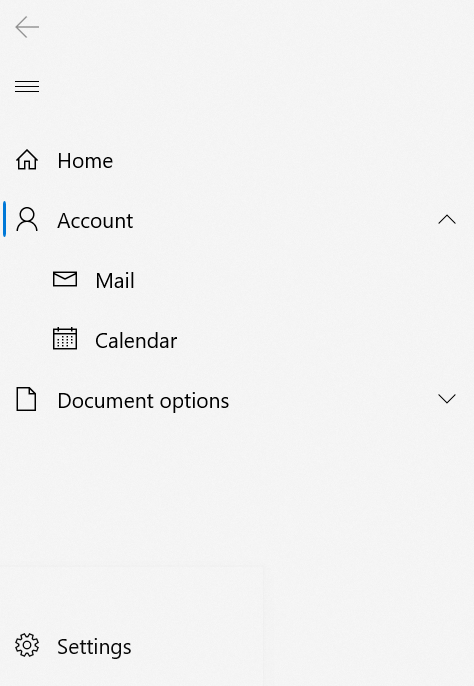
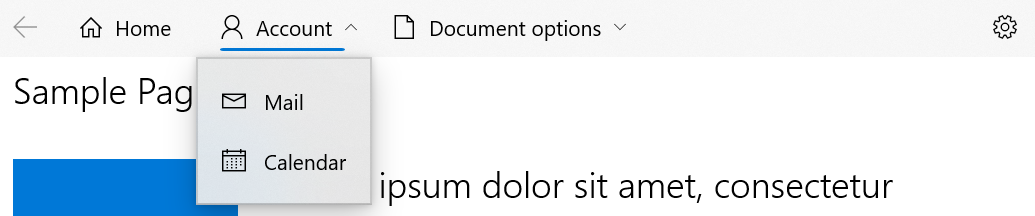
選取的項目不一定會保持可見狀態。 如果已選取摺疊/非展開樹狀子目錄中的子系,其第一個可見上階會顯示為已選取。 如果樹狀子目錄已展開,選取指標會移回選取的項目。
例如,在上圖中,使用者可以選取「行事曆」項目,接著可以摺疊其樹狀子目錄。 在此情況下,選取指標會顯示在「帳戶」項目底下,因為「帳戶」是「行事曆」的第一個可見上階。 當使用者再次展開樹狀子目錄時,選取指標將移回「行事曆」項目。
整個 NavigationView 將不會顯示一個以上的選取指標。
在頂端和左側模式中,按一下 NavigationViewItem 上的箭號將會展開或摺疊樹狀子目錄。 按一下或點擊 NavigationViewItem 上的「其他地方」將會觸發 ItemInvoked 事件,同時也會摺疊或展開樹狀子目錄。
若要防止項目在叫用時顯示選取指標,請將其 SelectsOnInvoked 屬性設定為 False,如下所示:
<Page ...>
<Page.Resources>
<DataTemplate x:Key="NavigationViewMenuItem" x:DataType="local:Category">
<NavigationViewItem Content="{x:Bind Name}"
MenuItemsSource="{x:Bind Children}"
SelectsOnInvoked="{x:Bind IsLeaf}"/>
</DataTemplate>
</Page.Resources>
<Grid>
<NavigationView x:Name="navview"
MenuItemsSource="{x:Bind Categories, Mode=OneWay}"
MenuItemTemplate="{StaticResource NavigationViewMenuItem}">
</NavigationView>
</Grid>
</Page>
public class Category
{
public String Name { get; set; }
public String CategoryIcon { get; set; }
public ObservableCollection<Category> Children { get; set; }
public bool IsLeaf { get; set; }
}
public sealed partial class HierarchicalNavigationViewDataBinding : Page
{
public HierarchicalNavigationViewDataBinding()
{
this.InitializeComponent();
}
public ObservableCollection<Category> Categories = new ObservableCollection<Category>()
{
new Category(){
Name = "Menu item 1",
CategoryIcon = "Icon",
Children = new ObservableCollection<Category>() {
new Category(){
Name = "Menu item 2",
CategoryIcon = "Icon",
Children = new ObservableCollection<Category>() {
new Category() {
Name = "Menu item 3",
CategoryIcon = "Icon",
Children = new ObservableCollection<Category>() {
new Category() { Name = "Menu item 4", CategoryIcon = "Icon", IsLeaf = true },
new Category() { Name = "Menu item 5", CategoryIcon = "Icon", IsLeaf = true }
}
}
}
}
}
},
new Category(){
Name = "Menu item 6",
CategoryIcon = "Icon",
Children = new ObservableCollection<Category>() {
new Category(){
Name = "Menu item 7",
CategoryIcon = "Icon",
Children = new ObservableCollection<Category>() {
new Category() { Name = "Menu item 8", CategoryIcon = "Icon", IsLeaf = true },
new Category() { Name = "Menu item 9", CategoryIcon = "Icon", IsLeaf = true }
}
}
}
},
new Category(){ Name = "Menu item 10", CategoryIcon = "Icon", IsLeaf = true }
};
}
// Category.idl
namespace HierarchicalNavigationViewDataBinding
{
runtimeclass Category
{
...
Boolean IsLeaf;
}
}
// Category.h
...
struct Category : CategoryT<Category>
{
...
Category(winrt::hstring name,
winrt::hstring categoryIcon,
Windows::Foundation::Collections::IObservableVector<HierarchicalNavigationViewDataBinding::Category> children,
bool isleaf = false);
...
bool IsLeaf();
void IsLeaf(bool value);
private:
...
bool m_isleaf;
};
// Category.cpp
...
Category::Category(winrt::hstring name,
winrt::hstring categoryIcon,
Windows::Foundation::Collections::IObservableVector<HierarchicalNavigationViewDataBinding::Category> children,
bool isleaf) : m_name(name), m_categoryIcon(categoryIcon), m_children(children), m_isleaf(isleaf) {}
...
bool Category::IsLeaf()
{
return m_isleaf;
}
void Category::IsLeaf(bool value)
{
m_isleaf = value;
}
// MainPage.h and MainPage.cpp
// Delete OnItemInvoked, OnItemExpanding, and OnItemCollapsed.
// MainPage.cpp
...
MainPage::MainPage()
{
InitializeComponent();
m_categories = winrt::single_threaded_observable_vector<HierarchicalNavigationViewDataBinding::Category>();
auto menuItem10 =
winrt::make_self<HierarchicalNavigationViewDataBinding::implementation::Category>
(L"Menu item 10", L"Icon", nullptr, true);
auto menuItem9 =
winrt::make_self<HierarchicalNavigationViewDataBinding::implementation::Category>
(L"Menu item 9", L"Icon", nullptr, true);
auto menuItem8 =
winrt::make_self<HierarchicalNavigationViewDataBinding::implementation::Category>
(L"Menu item 8", L"Icon", nullptr, true);
auto menuItem7Children =
winrt::single_threaded_observable_vector<HierarchicalNavigationViewDataBinding::Category>();
menuItem7Children.Append(*menuItem9);
menuItem7Children.Append(*menuItem8);
auto menuItem7 =
winrt::make_self<HierarchicalNavigationViewDataBinding::implementation::Category>
(L"Menu item 7", L"Icon", menuItem7Children);
auto menuItem6Children =
winrt::single_threaded_observable_vector<HierarchicalNavigationViewDataBinding::Category>();
menuItem6Children.Append(*menuItem7);
auto menuItem6 =
winrt::make_self<HierarchicalNavigationViewDataBinding::implementation::Category>
(L"Menu item 6", L"Icon", menuItem6Children);
auto menuItem5 =
winrt::make_self<HierarchicalNavigationViewDataBinding::implementation::Category>
(L"Menu item 5", L"Icon", nullptr, true);
auto menuItem4 =
winrt::make_self<HierarchicalNavigationViewDataBinding::implementation::Category>
(L"Menu item 4", L"Icon", nullptr, true);
auto menuItem3Children =
winrt::single_threaded_observable_vector<HierarchicalNavigationViewDataBinding::Category>();
menuItem3Children.Append(*menuItem5);
menuItem3Children.Append(*menuItem4);
auto menuItem3 =
winrt::make_self<HierarchicalNavigationViewDataBinding::implementation::Category>
(L"Menu item 3", L"Icon", menuItem3Children);
auto menuItem2Children =
winrt::single_threaded_observable_vector<HierarchicalNavigationViewDataBinding::Category>();
menuItem2Children.Append(*menuItem3);
auto menuItem2 =
winrt::make_self<HierarchicalNavigationViewDataBinding::implementation::Category>
(L"Menu item 2", L"Icon", menuItem2Children);
auto menuItem1Children =
winrt::single_threaded_observable_vector<HierarchicalNavigationViewDataBinding::Category>();
menuItem1Children.Append(*menuItem2);
auto menuItem1 =
winrt::make_self<HierarchicalNavigationViewDataBinding::implementation::Category>
(L"Menu item 1", L"Icon", menuItem1Children);
m_categories.Append(*menuItem1);
m_categories.Append(*menuItem6);
m_categories.Append(*menuItem10);
}
...
階層式 NavigationView 內的鍵盤輸入
使用者可以使用其鍵盤,將焦點移到 NavigationView 的周圍。 方向鍵會在窗格內公開「內部瀏覽」,並遵循 樹狀檢視中提供的互動。 按鍵動作會在瀏覽 NavigationView 或其飛出視窗功能表 (其顯示在 HierarchicalNavigationView 的頂端和左側精簡模式中) 時變更。 以下是每個按鍵可在階層式 NavigationView 中採取的特定動作:
| 機碼 | 在左側模式中 | 在頂端模式中 | 在飛出視窗中 |
|---|---|---|---|
| Up | 將焦點移至目前聚焦項目正上方的項目。 | 不執行任何動作。 | 將焦點移至目前聚焦項目正上方的項目。 |
| 向下 | 將焦點移到目前聚焦項目的正下方。* | 不執行任何動作。 | 將焦點移到目前聚焦項目的正下方。* |
| Right | 不執行任何動作。 | 將焦點直接移至目前聚焦項目右邊的項目。 | 不執行任何動作。 |
| Left | 不執行任何動作。 | 將焦點直接移至目前聚焦項目左邊的項目。 | 不執行任何動作。 |
| 空格鍵/Enter 鍵 | 如果項目具有子系,則展開/摺疊項目,而不要變更焦點。 | 如果項目具有子系,則將子系展開到飛出視窗中,並將焦點置於飛出視窗中的項目。 | 叫用/選取項目並關閉飛出視窗。 |
| Esc | 不執行任何動作。 | 不執行任何動作。 | 關閉飛出視窗。 |
空格鍵或 Enter 鍵一律會叫用/選取一個項目。
*請注意,項目不需要在視覺上相鄰,焦點會從窗格清單中的最後一個項目移至 [設定] 項目。
NavigationView 自訂
窗格背景
根據顯示模式,NavigationView 窗格預設使用不同的背景:
- 窗格在左側展開而與內容並排時 (在左側模式中),會顯示純灰色。
- 窗格會在開始時使用應用程式內壓克力做為內容頂端的重疊 (在頂端、基本或精簡模式中)。
若要修改窗格背景,您可以覆寫轉譯每個模式的背景所用的 XAML 佈景主題資源。 (會使用這項技巧,而非使用單獨的 PaneBackground 屬性,以支援不同的顯示模式下的不同背景。)
下表顯示會在每個顯示模式中使用哪個佈景主題資源。
| 顯示模式 | 佈景主題資源 |
|---|---|
| Left | NavigationViewExpandedPaneBackground |
| LeftCompact LeftMinimal |
NavigationViewDefaultPaneBackground |
| 前幾個 | NavigationViewTopPaneBackground |
此範例示範如何覆寫 App.xaml 中的佈景主題資源。 您覆寫佈景主題資源時,應該至少一律提供「預設」和「高對比」資源字典,並且視需要提供「亮色調」或「暗色調」資源的字典。 如需詳細資訊,請參閱 ResourceDictionary.ThemeDictionaries。
重要
此程式碼顯示如何使用 WinUI 2 版本的 AcrylicBrush。 如果您改為使用平台版本的 AcrylicBrush,應用程式專案的最小版本必須是 SDK 16299 或以上。 若要使用平台版本,請移除 muxm: 的所有參考。
<Application ... xmlns:muxm="using:Microsoft.UI.Xaml.Media" ...>
<Application.Resources>
<ResourceDictionary>
<ResourceDictionary.MergedDictionaries>
<XamlControlsResources xmlns="using:Microsoft.UI.Xaml.Controls"/>
<ResourceDictionary>
<ResourceDictionary.ThemeDictionaries>
<ResourceDictionary x:Key="Default">
<!-- The "Default" theme dictionary is used unless a specific
light, dark, or high contrast dictionary is provided. These
resources should be tested with both the light and dark themes,
and specific light or dark resources provided as needed. -->
<muxm:AcrylicBrush x:Key="NavigationViewDefaultPaneBackground"
BackgroundSource="Backdrop"
TintColor="LightSlateGray"
TintOpacity=".6"/>
<muxm:AcrylicBrush x:Key="NavigationViewTopPaneBackground"
BackgroundSource="Backdrop"
TintColor="{ThemeResource SystemAccentColor}"
TintOpacity=".6"/>
<LinearGradientBrush x:Key="NavigationViewExpandedPaneBackground"
StartPoint="0.5,0" EndPoint="0.5,1">
<GradientStop Color="LightSlateGray" Offset="0.0" />
<GradientStop Color="White" Offset="1.0" />
</LinearGradientBrush>
</ResourceDictionary>
<ResourceDictionary x:Key="HighContrast">
<!-- Always include a "HighContrast" dictionary when you override
theme resources. This empty dictionary ensures that the
default high contrast resources are used when the user
turns on high contrast mode. -->
</ResourceDictionary>
</ResourceDictionary.ThemeDictionaries>
</ResourceDictionary>
</ResourceDictionary.MergedDictionaries>
</ResourceDictionary>
</Application.Resources>
</Application>
前幾個空白字元
IsTitleBarAutoPaddingEnabled屬性需要 WinUI 2.2 或更新版本。
有些應用程式選擇自訂其視窗標題列,可能會將其應用程式內容延伸到標題列區域。 當 NavigationView 是使用 ExtendViewIntoTitleBar API,在應用程式中延伸至標題列的根元素時,控制項會自動調整其互動式元素的位置,以避免與可拖曳的區域重疊。

如果您的應用程式透過呼叫 Window.SetTitleBar 方法指定可拖曳的區域,而您想要讓 [上一頁] 和 [功能表] 按鈕更接近應用程式視窗的頂端,請將 IsTitleBarAutoPaddingEnabled 設定為 false。

<muxc:NavigationView x:Name="NavView" IsTitleBarAutoPaddingEnabled="False">
備註
若要進一步調整 NavigationView 標題區域的位置,請覆寫 NavigationViewHeaderMargin XAML 主題資源,例如在頁面資源中。
<Page.Resources>
<Thickness x:Key="NavigationViewHeaderMargin">12,0</Thickness>
</Page.Resources>
此主題資源會修改 NavigationView.Header 周圍的邊界。
